Lenovo ThinkCentre 0800, ThinkCentre 0852, ThinkCentre 0870, ThinkCentre 2471, ThinkCentre 2557 User Guide [zc]
...
ThinkCentre
用户指南
机器类型:0800、0852、0870、2471、2557、3091、3265、3373、
3429、3650、3678、4285、5205和5248
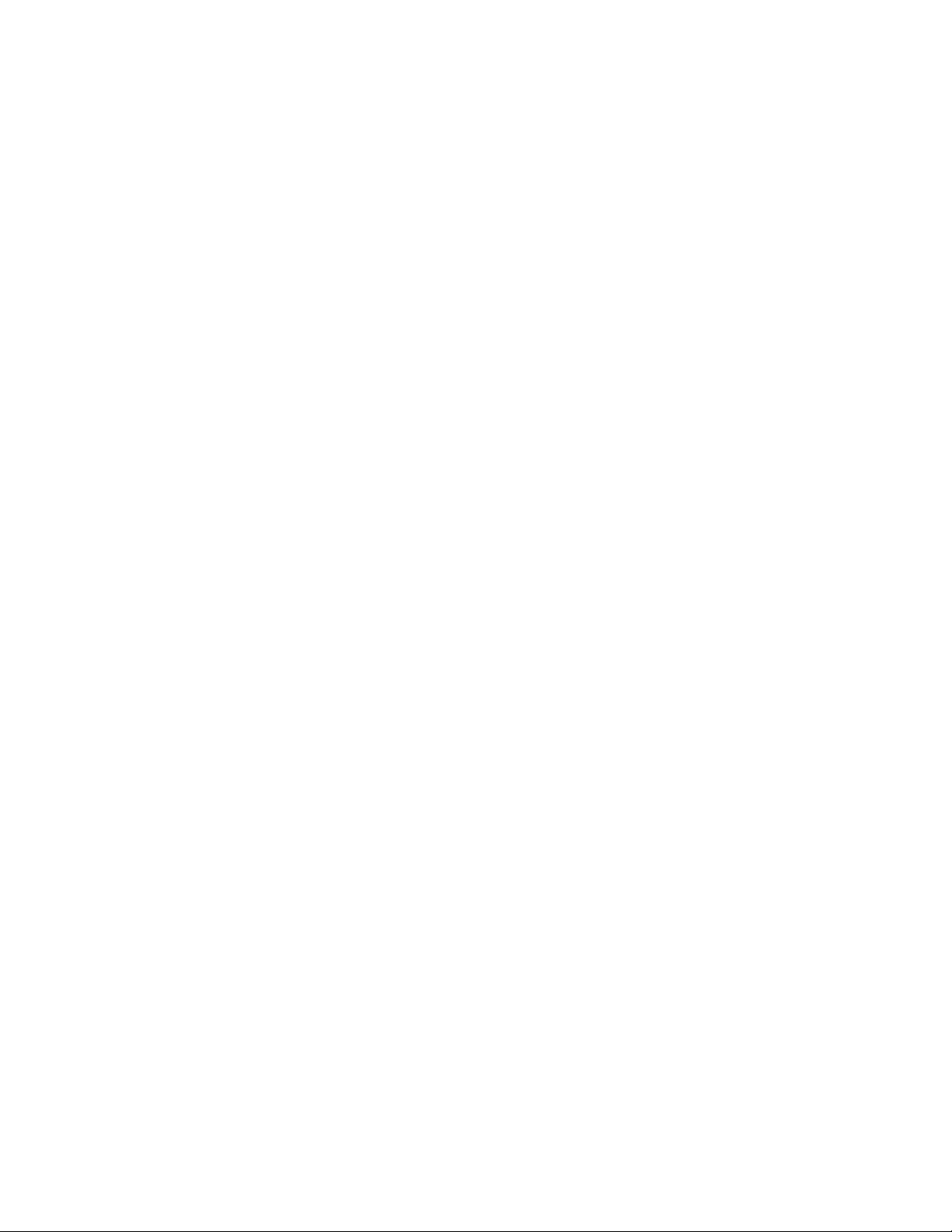
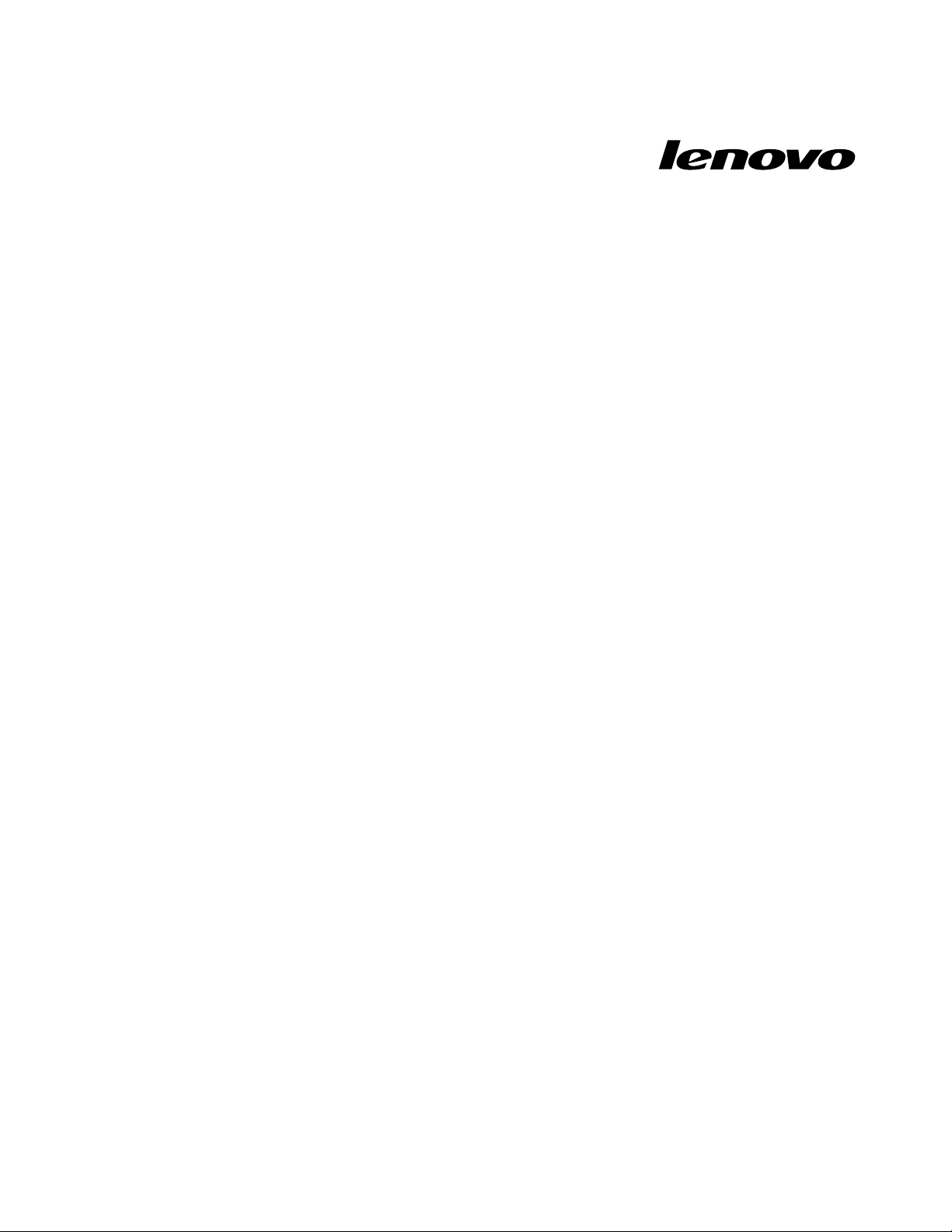
ThinkCentre
用户指南
机器类型:0800、0852、0870、2471、2557、3091、3265、3373、
3429、3650、3678、4285、5205和5248
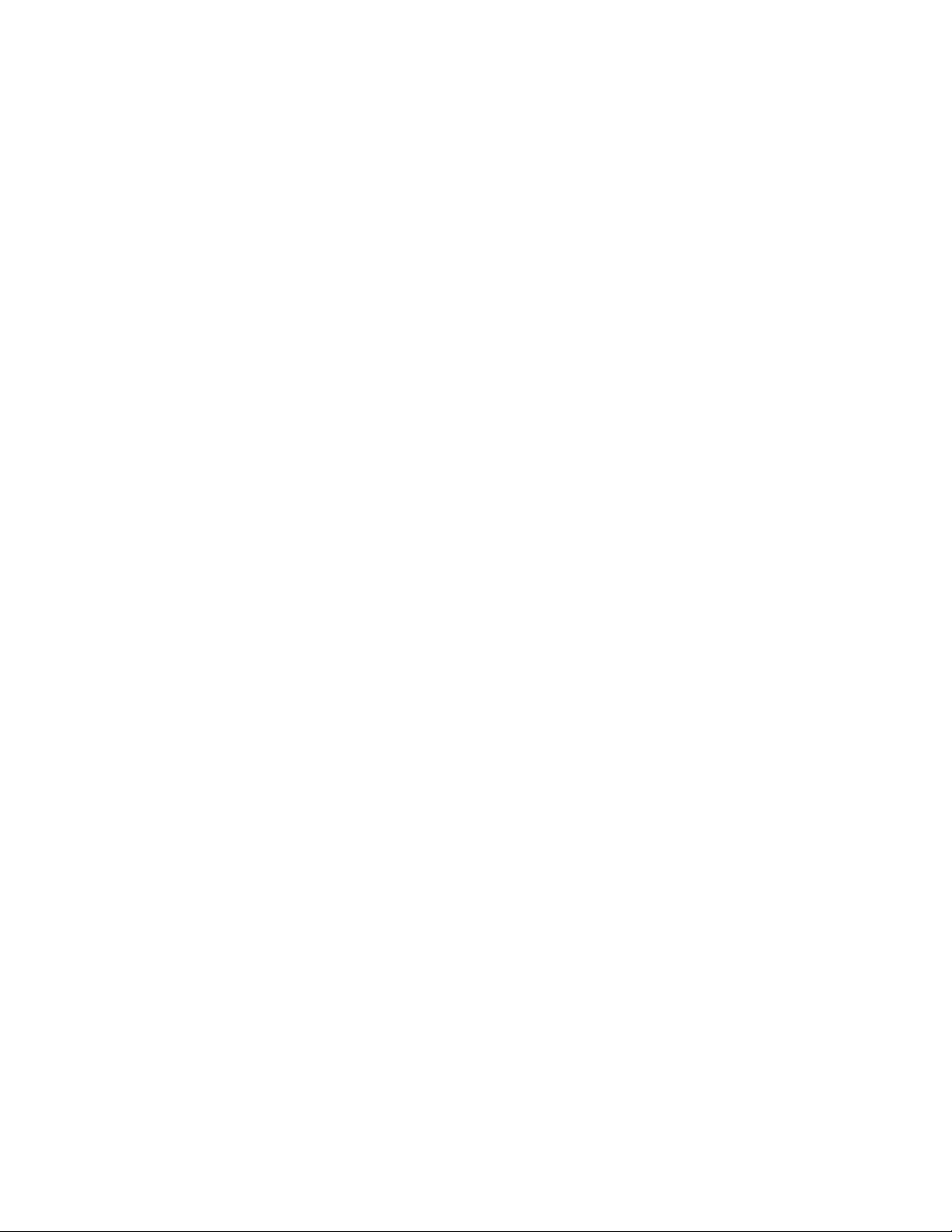
:
注
:
注
:在使用本资料及其支持的产品之前,请务必先阅读和了解《
注:
注
附录A“声明”。
ThinkCentre 安 全 和 保 修 指 南
》以及第71页
第
二
版
(2011
年
12
月
第
二
版
(2011
第
第二
二版
版(2011
Copyright
Copyright
©Copyright
CopyrightLenovo
有限权利声明:如果数据或软件依照通用服务管理(GSA)合同提供,则其使用、复制或披露将受到GS-35F-05925号合
同的约束。
(2011年
Lenovo
Lenovo
Lenovo2010,
年
年12
)
12
月
)
12月
月)
)
2010,
2011.
2010,
2011.
2010,2011.
2011.
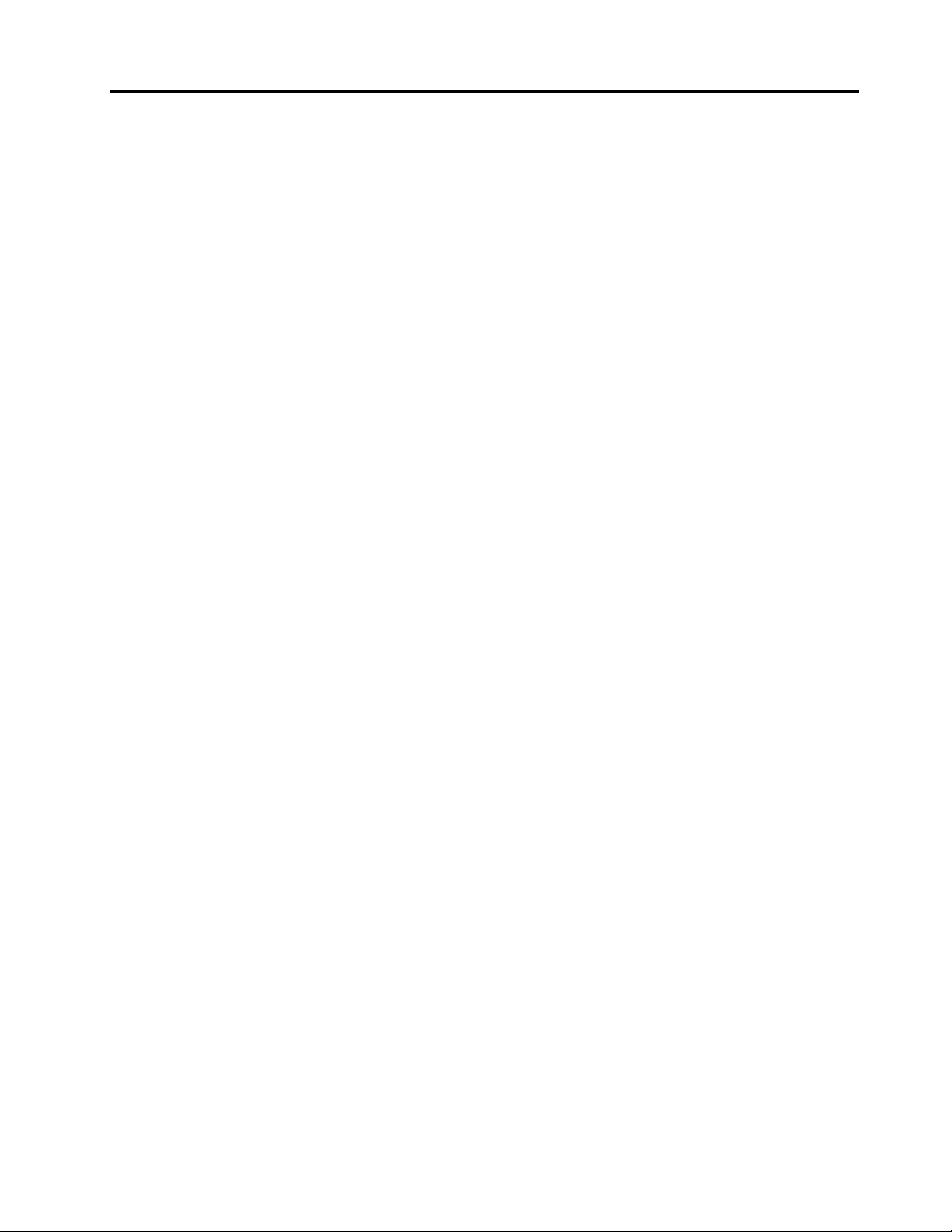
目录
重
要
安
全
信
息
.
.
.
.
.
.
.
.
.
.
.
.
.
重
要
安
全
信
息
.
.
.
.
.
.
.
.
.
重
重要
要安
安全
全信
信息
息.
..
..
..
..
..
..
第
1
章
产
品
概
述
.
.
.
.
第
1
章
产
品
概
述
第
第1
1章
章产
产品
品概
功能部件..................1
单点触摸和多点触摸功能.........3
规格....................3
软件概述..................5
Windows操作系统随附的软件........5
查找计算机控件、接口和部件.........6
前视图.................7
后视图.................8
部件位置...............10
主板部件和接口位置..........11
第
2
章
安
第
2
第
第2
2章
安装或更换硬件..............13
安装外部选件.............13
安装计算机墙壁支架..........13
卸下计算机外盖............13
卸下或重新安装支架..........14
卸下或重新安装底座..........15
卸下或重新安装背面I/O组合件外盖....17
卸下或重新安装VESA支架外盖......18
卸下或重新安装VESA支架.......19
安装或更换内存条...........20
更换电池...............21
更换硬盘驱动器............23
更换光盘驱动器............25
更换散热器..............26
更换微处理器.............29
更换WI-FI卡.............31
更换蓝牙模块.............32
更换多点触摸板............33
更换散射光传感器...........34
更换Express卡.............35
更换内置扬声器............36
更换带麦克风的集成摄像头........37
更换微处理器风扇组合件........38
更换读卡器..............39
更换背面I/O组合件..........40
更换右侧I/O组合件..........42
更换电源...............43
更换键盘...............44
更换鼠标...............46
完成部件更换.............48
获取设备驱动程序.............49
装
章
安
装
章安
安装
装或
.
概述
述.
..
或
更
换
或
更
换
或更
更换
换硬
.
.
.
.
.
..
..
..
..
硬
件
.
硬
件
.
硬件
件.
..
.
..
..
..
..
.
.
.
.
.
.
.
.
..
..
..
..
.
.
.
.
.
.
.
.
..
..
..
..
.
.
.
.
.
..
..
..
.v
.
.
.
.
.
.
.
.
..
..
..
.1
.
.
.
.
.
.
..
..
.13
v
v
v
1
1
1
13
13
13
基本安全功能...............49
集成钢缆锁..............49
密码保护...............50
擦除丢失或遗忘的密码(清除CMOS)...50
第
3
章
恢
复
信
息
.
.
.
.
.
.
.
.
.
.
.
第
3
章
恢
复
信
息
.
.
.
.
.
.
.
第
第3
3章
章恢
恢复
复信
信息
息.
..
..
..
..
制作和使用恢复盘.............51
制作恢复盘..............51
使用恢复盘..............51
执行备份和恢复操作............52
执行备份操作.............52
执行恢复操作.............52
使用RescueandRecovery工作空间......53
制作和使用挽救介质............54
制作挽救介质.............54
使用挽救介质.............54
安装或重新安装设备驱动程序........55
解决恢复问题...............55
第
4
章
使
用
第
4
章
第
第4
4章
章使
启动SetupUtility程序............57
查看或更改设置..............57
使用密码.................57
密码注意事项.............57
Administratorpassword..........58
Power-onpassword............58
硬盘驱动器密码............58
设置、更改或删除密码.........58
启用或禁用设备..............58
选择启动设备...............59
选择临时启动设备...........59
查看或更改启动设备顺序........59
退出SetupUtility程序............60
第
5
章
第
5
章
第
第5
5章
章更
使用系统程序...............61
从光盘更新BIOS.............61
从操作系统更新BIOS............62
从POST/BIOS更新故障中恢复........62
第
6
章
第
6
章
第
第6
6章
章故
基本故障诊断...............63
诊断程序.................64
LenovoSolutionCenter..........64
LenovoThinkVantageToolbox.......64
PC-DoctorforRescueandRecovery.....65
PC-DoctorforDOS...........65
Setup
使
用
Setup
使用
用Setup
SetupUtility
更
新
系
更
新
系
更新
新系
系统
故
障
诊
故
障
诊
故障
障诊
诊断
Utility
Utility
Utility程
统
程
序
序
序.
诊
诊
诊断
.
.
..
断
程
断
程
断程
程序
统
程
统程
程序
断
和
断
和
断和
和诊
.
..
..
..
..
程
序
.
程
序
.
程序
序.
..
.
.
.
.
.
.
.
.
..
..
..
..
序
.
.
序
.
.
序.
..
..
.
.
.
.
.
..
..
..
.51
.
.
.
.
.
.
.
.
..
..
..
.57
.
.
.
.
.
.
.
.
..
..
..
.61
.
.
.
.
.
.
.
.
..
..
..
.63
51
51
51
57
57
57
61
61
61
63
63
63
©CopyrightLenovo2010,2011
iii
iii
iii
iii
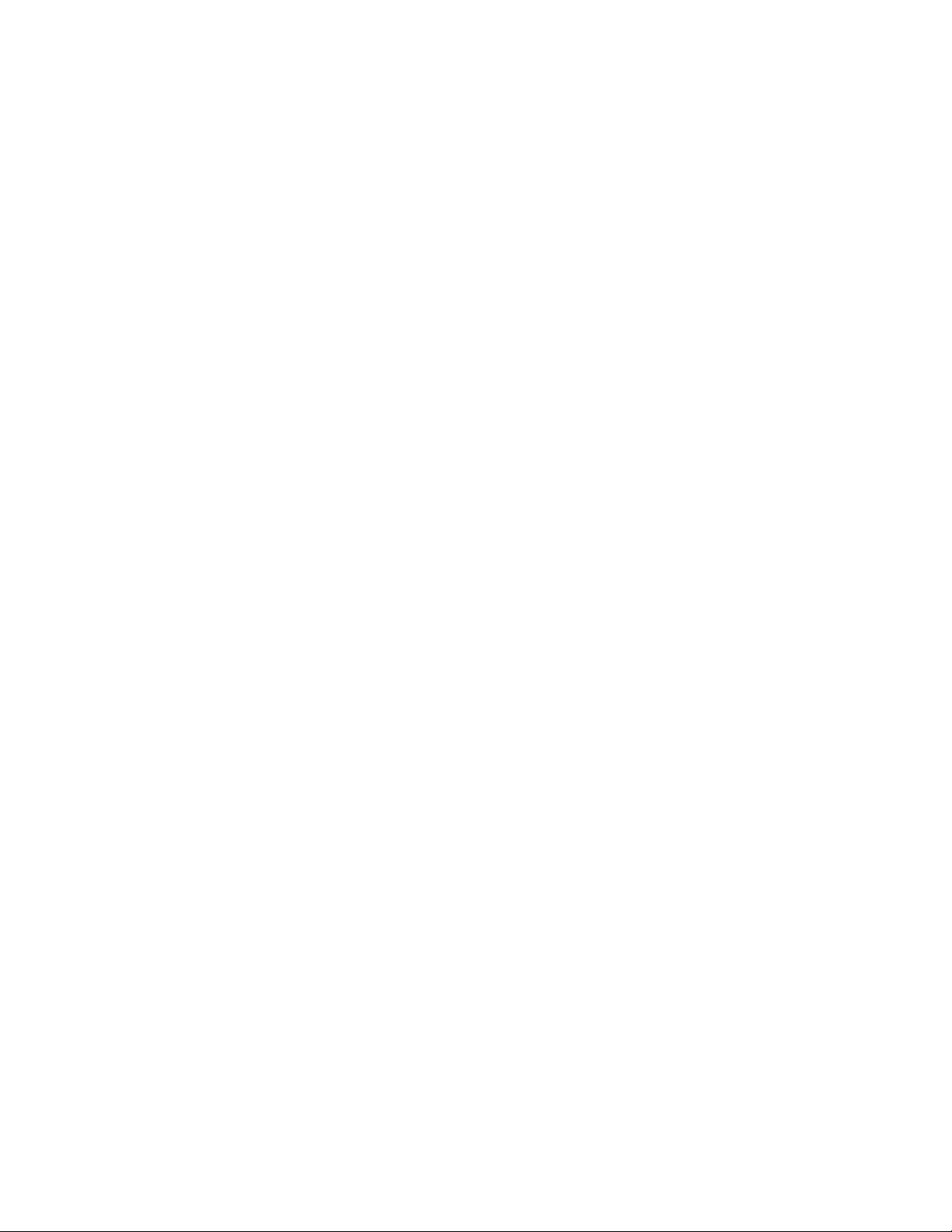
清洁光电鼠标...............65
第
7
章
获
取
信
息
、
帮
助
和
服
务
.
.
.
.
第
7
章
获
取
信
息
、
帮
助
和
服
务
第
第7
7章
章获
获取
取信
信息
息、
、帮
帮助
助和
和服
信息资源.................67
OnlineBooks文件夹...........67
LenovoThinkVantageTools........67
ThinkVantageProductivityCenter......67
LenovoWelcome............68
AccessHelp..............68
安全和保修..............68
LenovoWeb站点
(http://www.lenovo.com).......68
Lenovo支持Web站点..........68
帮助和服务................69
.
服务
务.
..
.
.
.
.
.
..
..
..
.67
使用文档和诊断程序..........69
67
67
67
请求服务...............69
使用其他服务.............70
购买附加服务.............70
附
录
A
声
明
.
.
.
.
.
.
.
.
.
.
.
.
.
附
录
A
声
明
.
.
.
.
.
.
.
.
.
附
附录
录A
A声
声明
明.
..
..
..
..
..
..
电视输出声明...............71
欧洲一致性CE标志............71
巴西的回收信息..............72
台湾的电池回收信息............72
欧盟的电池回收信息............72
商标...................72
索
引
.
.
.
.
.
.
.
.
.
索
引
.
.
.
.
.
索
索引
引.
..
..
.
..
..
..
..
.
.
.
.
.
..
..
..
..
.
..
..
..
..
.
.
.
.
.
.
.
.
..
..
..
..
.
.
.
.
.
..
..
..
.71
.
.
.
.
.
.
.
.
..
..
..
.75
71
71
71
75
75
75
iv
iv
ivThinkCentre用户指南
iv
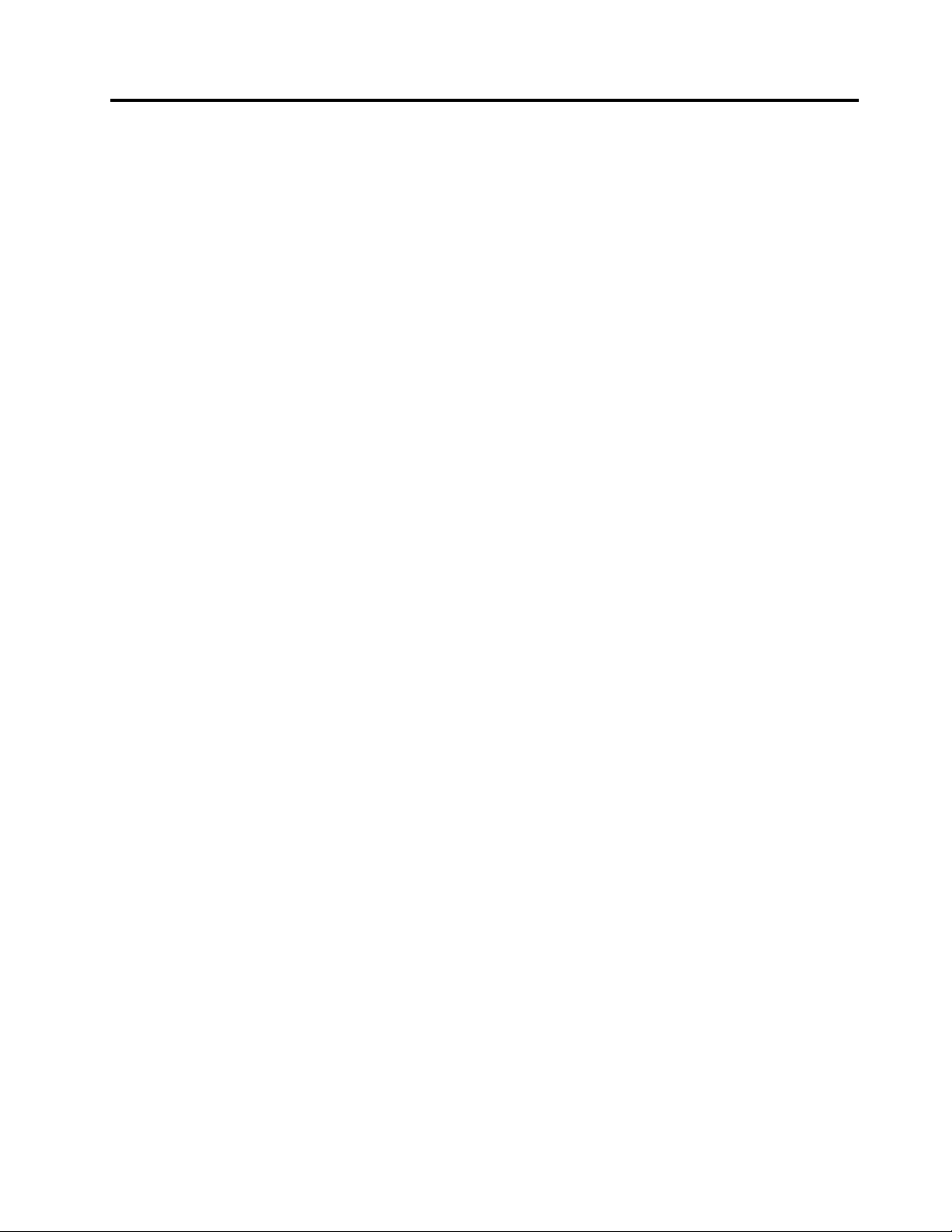
重要安全信息
:
告
警
:
告
警
:
告:
警告
警
前
册
手
本
用
使
本
用
使
本手
用本
使用
使
保
修
指
保
修
指
保
保 修
修 指
指 南
前
册
手
前,
册前
手册
以
,
》
南
,
》
南
,以
》,
南
》
,
务
请
,
务必
请务
,请
取
获
取
获
以
取最
获取
以获
读
阅
必
读和
阅读
必阅
的
新
最
的
新
最
的安
新的
最新
解
了
和
解所
了解
和了
信
全
安
信
全
安
信息
全信
安全
与
有
所
与本
有与
所有
阅
。
息
阅
。
息
阅读
。阅
息。
品
产
本
品相
产品
本产
了
和
读
了
和
读
了解
和了
读和
的
关
相
的安
关的
相关
安
些
这
解
解
解这
安
些
这
安全
些安
这些
息
信
全
安
安全
息。
信息
全信
息
信
全
息
信
全
息有
信息
全信
参
请
。
参阅
请参
。请
于
助
有
于
助
有
于减
助于
有助
产
本
阅
产品
本产
阅本
造
少
减
造
少
减
造成
少造
减少
附
随
品
附的
随附
品随
身
人
成
身
人
成
身伤
人身
成人
的
的《
害
伤
害
伤
害或
伤害
ThinkCentre
《
ThinkCentre
《
ThinkCentre
ThinkCentre 安
坏
损
或
坏
损
或
坏产
损坏
或损
安
全
和
安
全
和
安 全
全 和
和
。
险
风
的
品
产
的
品
产
的风
品的
产品
。
险
风
。
险。
风险
《
的
附
随
品
产
本
阅
参
请
。
息
信
全
安
的
关
相
品
产
本
与
有
所
解
了
和
读
阅
必
务
请
如果您丢失了这份《ThinkCentre安全和保修指南》,可以从以下Lenovo
档格式(PDF)版本:
http://www.lenovo.com/support
®
支持Web站点获取可移植文
©CopyrightLenovo2010,2011
v
v
v
v
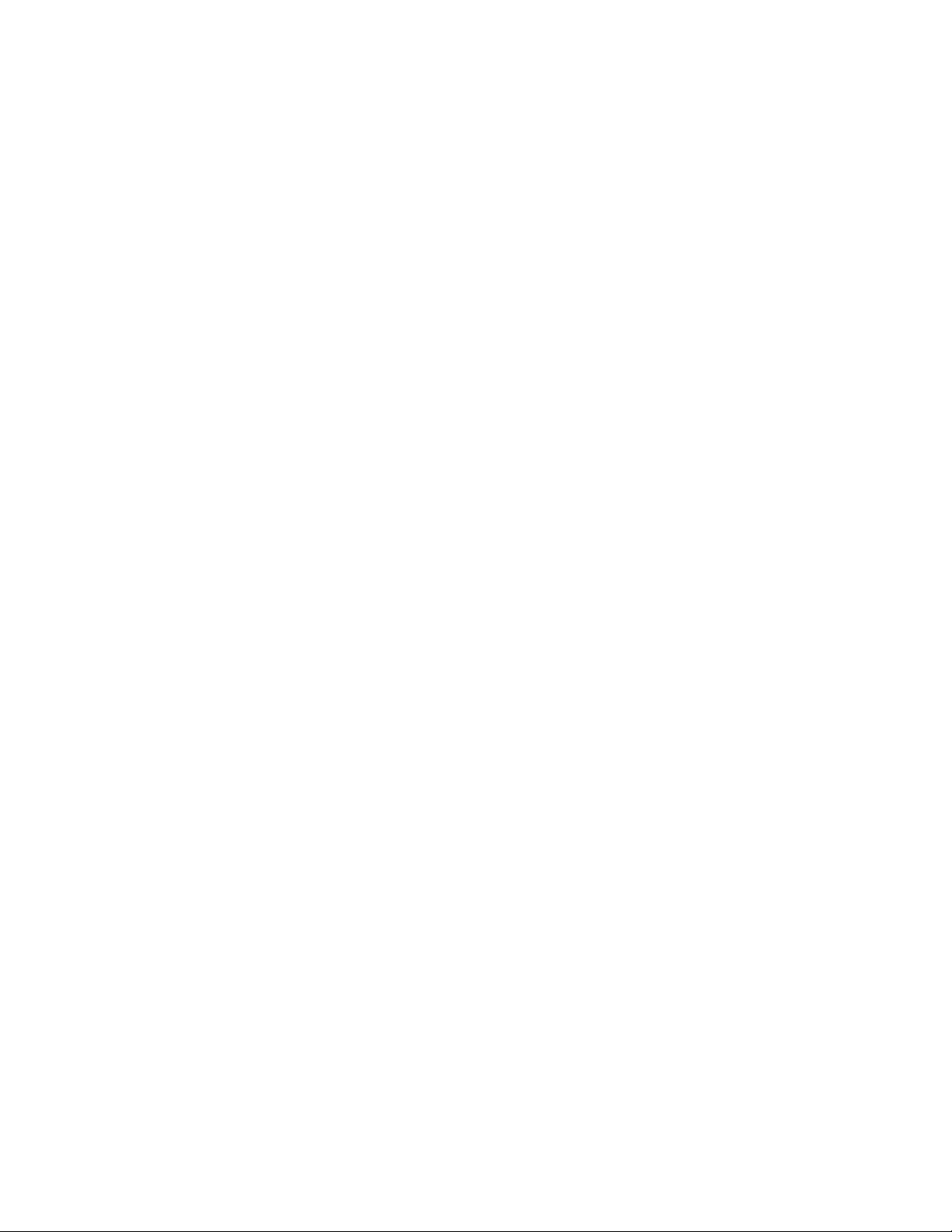
vi
vi
viThinkCentre用户指南
vi
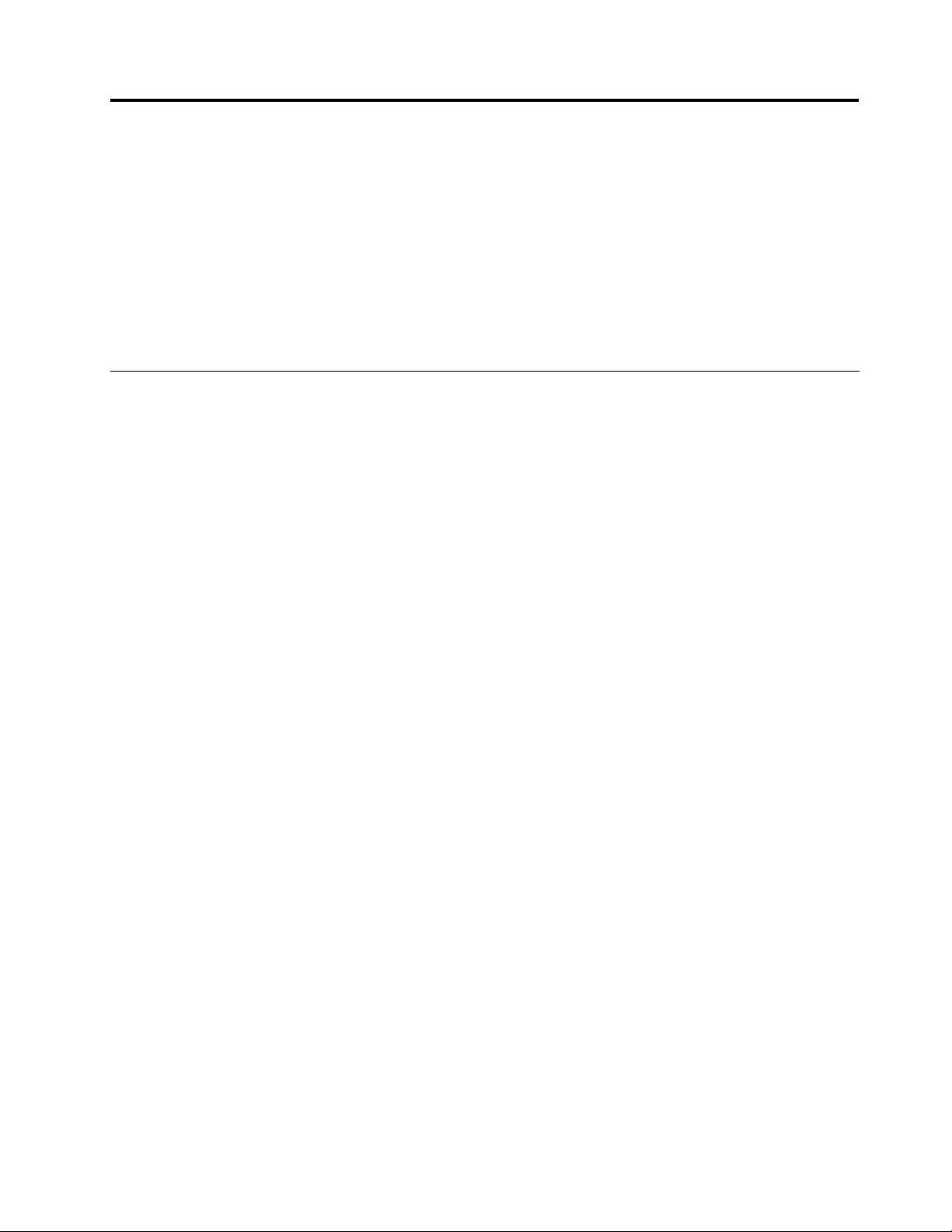
第1章产品概述
本章介绍了计算机功能部件、规格、预装的软件程序以及接口和部件的位置。
本章包含以下主题:
•第1页“功能部件”:本部分介绍了计算机功能部件。
•第3页“规格”:本部分列出了计算机的物理规格。
•第5页“软件概述”:本部分介绍了随计算机一起提供的软件程序。
•第6
功能部件
本节提供有关计算机功能的信息。
系统信息
以下信息涵盖了多种机型。欲了解特定机型的信息,请使用SetupUtility程序。请参阅第57页第4章“使
用SetupUtility程序”。
微
微
微处
微
计算机随附以下微处理器之一(内置高速缓存大小随机型而异):
•Intel
•IntelCorei5微处理器
•IntelPentium
页“查找计算机控件、接口和部件”:本部分提供的信息可帮助您找到计算机控件、接口和部件。
器
理
处
器
理
处
器
理器
处理
®
Core™i3微处理器
®
微处理器
条
存
内
条
存
内
条
存条
内存
内
•最多支持两个双倍数据率3双列直插式内存条(DDR3DIMM)
:
注
:
注
:计算机支持1066MHz和1333MHzDDR3内存条。然而,如果将1333MHz的内存条与主频为1066
注:
注
MHz的微处理器(譬如IntelPentiumG6950微处理器)结合使用,那么该内存条将以1066MHz运行。
器
动
驱
置
内
置
内
置驱
内置
内
•一个薄型串行ATA(SATA)光盘驱动器
•一个SATA硬盘驱动器
频
视
频
视
频子
视频
视
•带视频图形阵列(VGA)IN接口和DisplayPortOUT接口的集成显卡
频
音
频
音
频子
音频
音
•集成的高清晰(HD)音频
•麦克风接口和耳机接口
•内置扬声器
接
连
接
连
接
连接
连
•10/100/1000Mbps以太网控制器
器
动
驱
器
动器
驱动
统
系
子
统
系
子
统
系统
子系
统
系
子
统
系
子
统
系统
子系
©CopyrightLenovo2010,2011
1
1
1
1
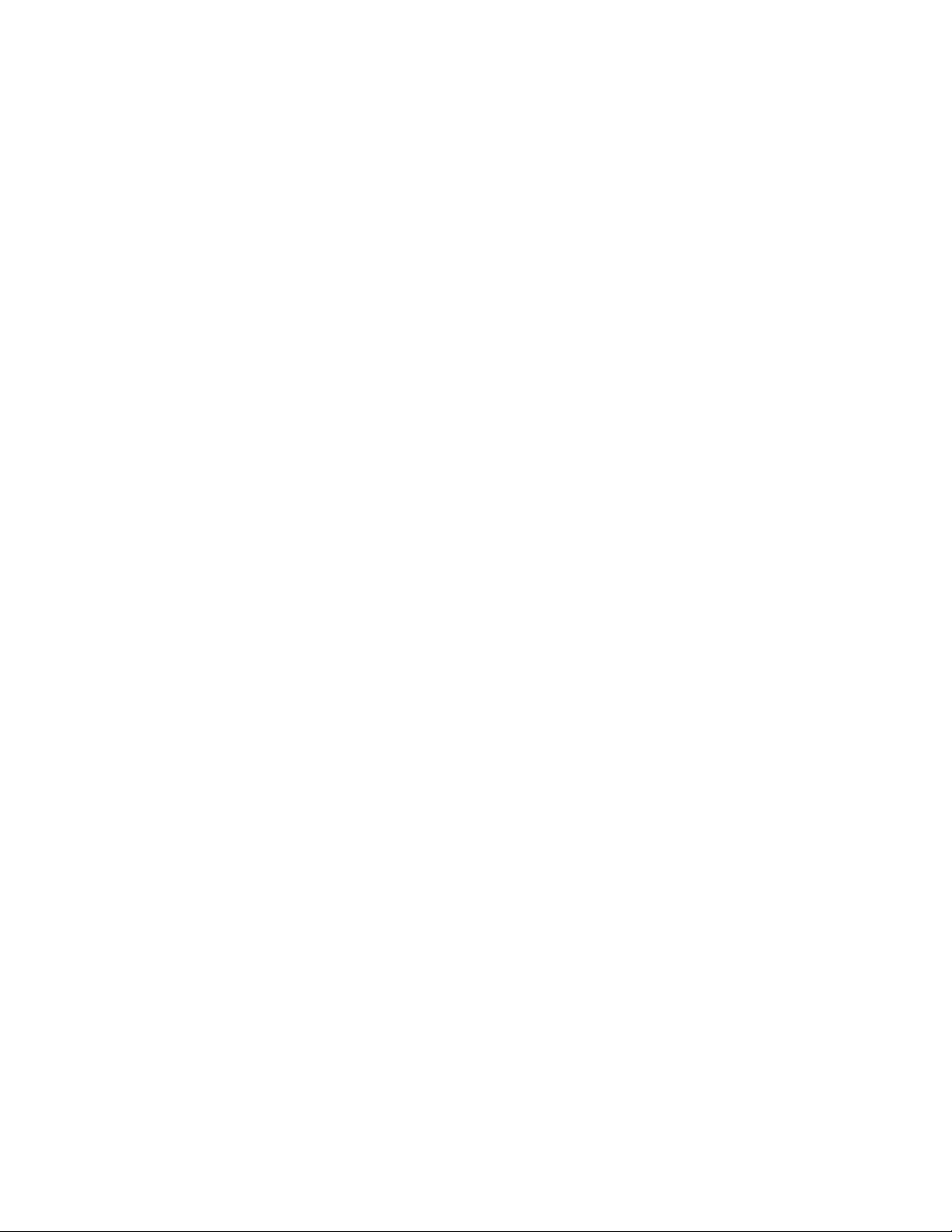
系
管
统
系
管理
统管
系统
系
能
功
理
能
功能
理功
能
功
理
管
统
•存储开机自检(POST)硬件测试结果的功能
•高级配置和电源接口(ACPI)支持
•自动加电启动
•桌面管理界面(DMI)
•Intel主动管理技术(AMT)(某些机型配备)
•Intel快速存储技术
•预引导执行环境(PXE)
•系统管理(SM)基本输入/输出系统(BIOS)和SM软件
•WakeonLAN
•Windows管理检测(WMI)
输
输
/
入
输
输出
/输
入/
输入
输
I/O
功
)
(
出
(I/O I/O
出(
功能
)功
)
件
部
能
件
部件
能部
件
部
能
功
)
(
出
输
/
入
•一个DisplayPort接口
•一个以太网接口
•一个可选的9针串口
•一个可选的读卡器
•一个可选的Express卡插槽
•一个可选的PersonalSystem/2(PS/2)键盘接口
•一个可选的PS/2鼠标接口
•一个VGAIN接口
•六个通用串行总线(USB)接口
•两个音频接口(麦克风接口和耳机接口)
•无线键盘和鼠标(某些机型配备)
有关I/O功能部件的更多信息,请参阅第8
展
扩
展
扩
展
扩展
扩
页“后视图”。
•一个硬盘驱动器托架
•一个光盘驱动器托架
源
电
源
电
源
电源
电
•150瓦电压自动感应电源
安
功
全
安
功能
全功
安全
安
件
部
能
件
部件
能部
件
部
能
功
全
•Computrace
•外盖存在感知开关(也称为机箱入侵感应开关,适用于某些型号)
•启用或禁用SATA设备
•启用或禁用串口
•可单独启用或禁用的USB接口
•带指纹识别器的键盘(某些型号随附该部件)
•开机密码(POP)、管理员密码和硬盘驱动器密码,用于防止对计算机进行未经授权的使用
•启动顺序控制
2
2
2ThinkCentre用户指南
2
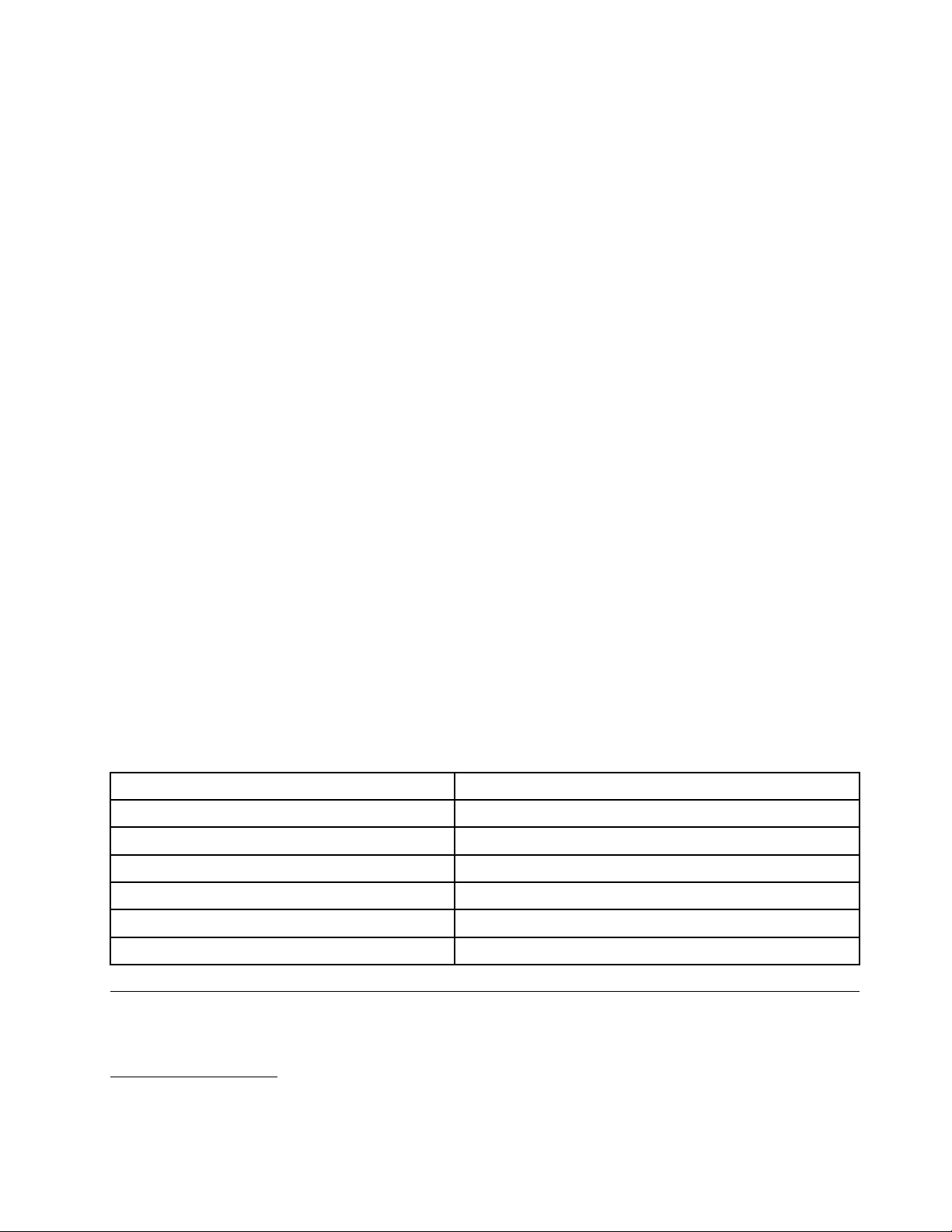
•无键盘或鼠标的启动
•支持添加集成钢缆锁(Kensington锁)
•受信平台模块(TPM)
序
程
件
软
的
装
预
预
预装
预
软
的
装
软件
的软
装的
序
程
件
序
程序
件程
计算机预装了某些软件程序,可帮助您更轻松、更安全地工作。有关更多信息,请参阅第5
统
系
作
操
的
装
预
预
预装
预
操
的
装
操作
的操
装的
统
系
作
统
系统
作系
页“软件概述”。
您的计算机预装了下列某种操作系统:
•Microsoft
®
Windows
•MicrosoftWindowsVista
证
验
性
容
兼
行
进
已
进
已
进行
已进
已
•Linux
容
兼
行
容性
兼容
行兼
®
证
验
性
证或
验证
性验
®
7
®
1
统
系
作
操
的
试
测
或
测
或
测试
或测
操
的
试
操作
的操
试的
统
系
作
统
系统
作系
(随机型而异)
单点触摸和多点触摸功能
:
注
:
注
:只有在某些机型上配备了单点或多点触摸功能。
注:
注
您的计算机可能配备了单点触摸或多点触摸功能,这取决于您的机型。如果您的计算机配备了单点或多点触
摸功能,那么可以用手指轻触触摸屏一次来实现单击功能。连续轻触两次,可以实现双击功能。要实现右键
单击功能,轻触触摸屏一次,然后将手指放在触摸屏上,直至出现一个圆圈。接着抬起手指,离开触摸屏。
这样会显示一个上下文菜单,您可以从中进行选择。
能
功
摸
触
点
单
用
使
用
使
用单
使用
使
用
使
用
使
用多
使用
使
触
点
单
触摸
点触
单点
触
点
多
触
点
多
触摸
点触
多点
读/编辑文档时,可以用两根手指在触摸屏上进行放大、缩小、滚动或翻动操作。
能
功
摸
能:单点触摸功能使您能够一次用一根手指与计算机交互。
功能
摸功
能
功
摸
能
功
摸
能:多点触摸功能使您能够用一根或两根手指与计算机交互。例如,在浏览因特网或者阅
功能
摸功
下表显示了各版本的操作系统所支持的触摸功能。
表 1. 操 作 系 统 版 本 和 受 支 持 的 触 摸 功 能
操
作
系
统
版
Windows7Enterprise
Windows7HomeBasic
Windows7HomePremium
Windows7Professional
Windows7Starter
Windows7Ultimate
操
作
系
操
操作
作系
系统
本
统
版
本
统版
版本
本受
单点或多点触摸
单点触摸
单点或多点触摸
单点或多点触摸
单点触摸
单点或多点触摸
受
支
持
的
触
摸
功
受
支
持
的
受支
支持
持的
的触
能
触
摸
功
能
触摸
摸功
功能
能
规格
本节列出了计算机的物理规格。
1.此处列出的操作系统将在本出版物印刷时进行兼容性验证或测试。本手册出版后,Lenovo可能还会确定其他操作系
统与您的计算机兼容。此列表可能会经常更改。要确定某个操作系统是否经过了兼容性验证或测试,请查看该操作
系统供应商的Web站点。
第1章.产品概述3
3
3
3
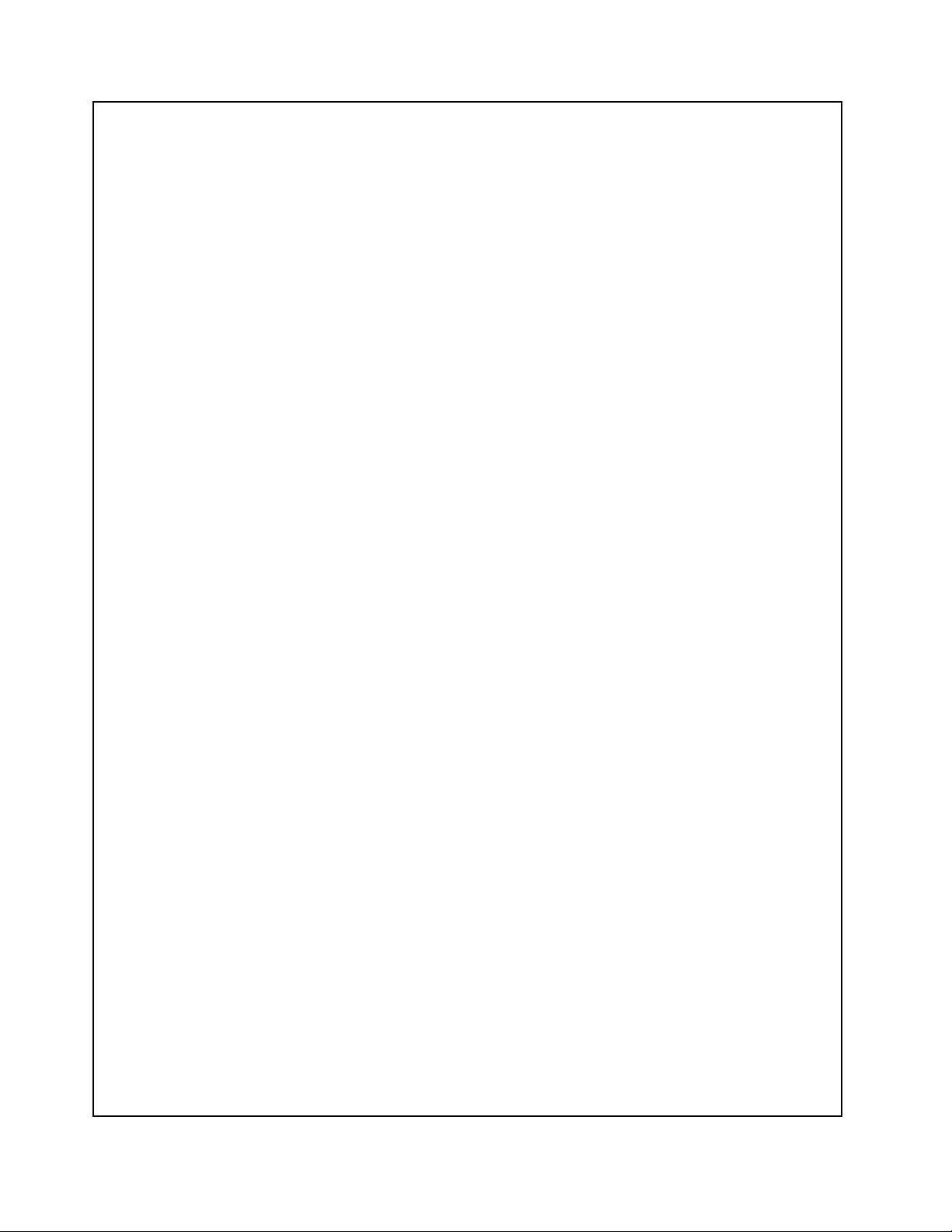
计
算
机
尺
寸
(
不
含
支
架
和
支
脚
计
算
机
尺
寸
(
不
含
支
计
计算
算机
机尺
尺寸
寸(
(不
宽:560毫米(22.05英寸)
高:392毫米(15.43英寸)
长:79毫米(3.11英寸)或86毫米(3.39英寸)(因配置而异)
计
算
机
尺
寸
计
算
计
计算
算机
•宽:560毫米(22.05英寸)
•最大高度:
–421.9毫米(16.61英寸)(含支架和支脚)
–566.9毫米(22.32英寸)(含底座)
•长:109毫米(4.29英寸)-250毫米(9.84英寸)(因配置而异)
计
算
计
算
计
计算
算机
装运时最高配置:14.1千克(31.09磅)
触
摸
触
摸
触
触摸
摸屏
宽:531.4毫米(20.92英寸)
高:311.6毫米(12.27英寸)
厚:2毫米(0.08英寸)
底
座
底
座
底
底座
座
可调节高度:110毫米(4.33英寸)
可调节倾斜度:偏离垂直方向-5°到25°
支
架
支
架
支
支架
架
可调节倾斜度:偏离垂直方向15°到45°
环
境
环
境
环
环境
境
•气温:
•湿度:
•海拔高度:
电
气
电
气
电
电气
气输
•输入电压:
–电压下限:
–电压上限:
(
机
尺
寸
(
机尺
尺寸
寸(
(含
机
重
量
机
重
量
机重
重量
量
屏
尺
寸
屏
尺
寸
屏尺
尺寸
寸
运行时:10°C到35°C(50°F到95°F)
不运行时:-20°C到60°C(-4°F到140°F)(带包装)
运行时:20%-80%(每小时10%,不冷凝)
非运行时:20%-80%(每小时10%,不冷凝)
运行时:-50-10000英尺(-15.2-3048米)
不运行时:-50-35000英尺(-15.2-10668米)
输
入
输
入
输入
入
最小:100伏交流电
最大:127伏交流电
输入频率范围:50-60Hz
最小:200伏交流电
最大:240伏交流电
输入频率范围:50-60Hz
架
不含
含支
支架
架和
含
支
架
和
含
支
架
和
含支
支架
架和
和支
)
和
支
脚
)
和支
支脚
脚)
)
支
脚
)
支
脚
)
支脚
脚)
)
4
4
4ThinkCentre用户指南
4
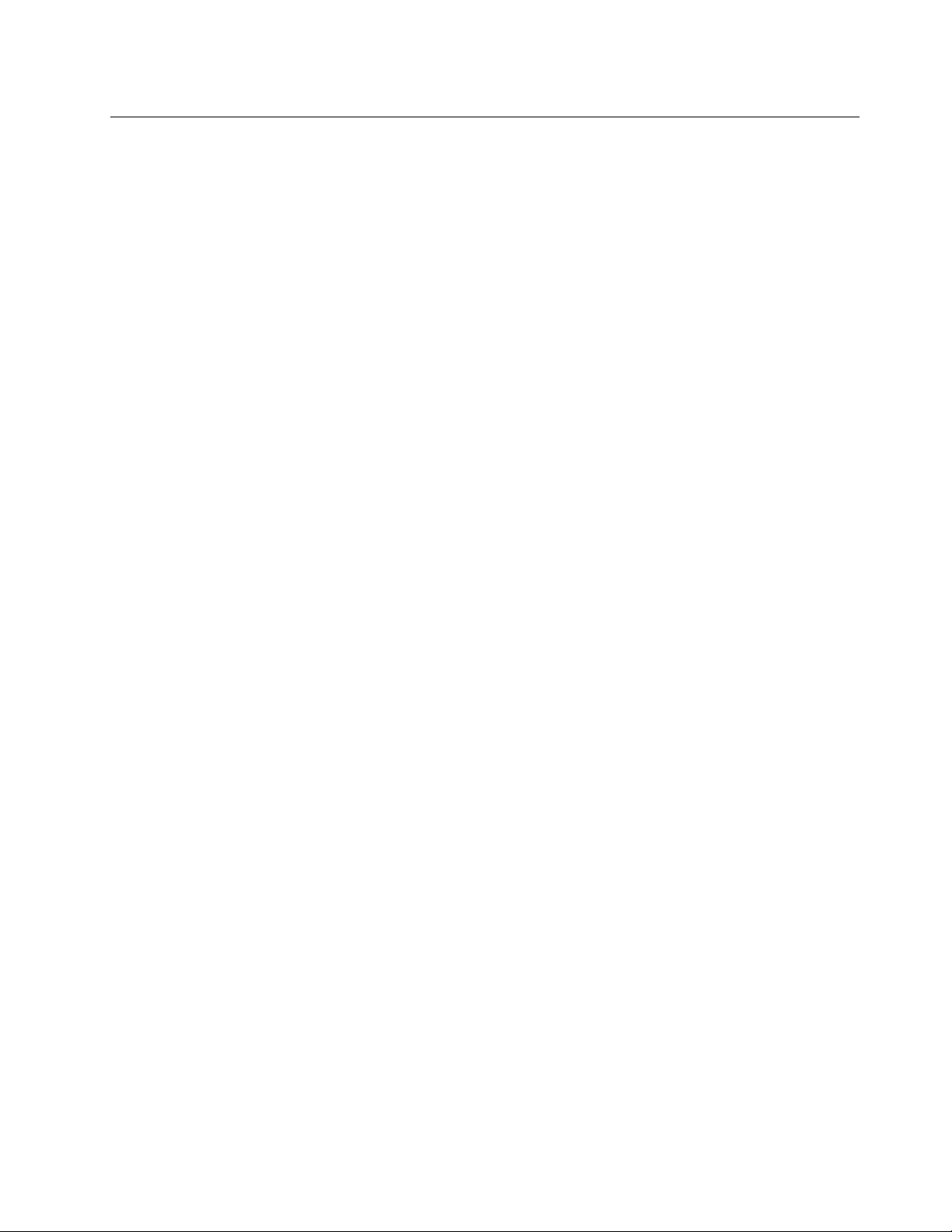
软件概述
该计算机随附了一个预装的操作系统和几个预装的应用程序。
Windows操作系统随附的软件
本节提供有关Windows操作系统随附的软件的信息。
Lenovo提供的软件
以下软件程序由Lenovo提供,用于帮助您提高工作效率并降低与计算机维护相关的费用。随计算机一起提
供的软件程序可能因机型和预装的操作系统而异。
LenovoThinkVantageTools
LenovoThinkVantage
松、更安全地工作。要了解更多信息,请参阅第67
ThinkVantageProductivityCenter
ThinkVantageProductivityCenter程序提供了大量的信息源和工具,帮助您设置、了解和维护计算机并提高计
算机的性能。要了解更多信息,请参阅第67
:
注
:
注
:ThinkVantageProductivityCenter程序只能在Lenovo生产的、预装了WindowsVista操作系统的计算机
注:
注
上使用。
LenovoWelcome
LenovoWelcome程序会介绍Lenovo计算机中包含的一些创新功能,并会指导您完成一些重要的设置任务,
从而帮助您充分地利用您的计算机。
®
Tools程序为您提供了大量信息源,使您可以方便地使用多种工具,从而帮助您更轻
页“LenovoThinkVantageTools”。
页“ThinkVantageProductivityCenter”。
ProductRecovery
通过ProductRecovery程序,可将硬盘驱动器的内容恢复为出厂缺省设置。
ThinkVantageRescueandRecovery
ThinkVantageRescueandRecovery®程序是一键恢复和复原解决方案,它包含一系列自我恢复工具,可帮
助您诊断计算机问题、获取帮助以及从系统崩溃中恢复(即使无法启动Windows操作系统也能恢复)。
PowerManager
PowerManager程序为ThinkCentre®计算机提供了便捷、灵活和完整的电源管理功能。通过使用Power
Manager程序,您可以对电源设置进行调整,以实现系统性能与节能之间的最佳平衡。
PasswordManager
对于Windows应用程序和Web站点,PasswordManager程序可以帮助您自动获取并填入认证信息。
ThinkVantageSystemUpdate
ThinkVantageSystemUpdate程序通过下载和安装软件包(ThinkVantage应用程序、设备驱动程序、BIOS更
新和其他第三方应用程序)使计算机上的软件保持最新状态。例如,您可能希望使Lenovo提供的程序(如
RescueandRecovery程序和ThinkVantageProductivityCenter程序)一直保持最新状态。
LenovoSolutionCenter
:
注
:
注
:根据计算机的生产日期,其中预装LenovoSolutionCenter程序或LenovoThinkVantageToolbox程序用
注:
注
于诊断用途。有关LenovoThinkVantageToolbox程序的其他信息,请参阅第6
Toolbox”。
页“LenovoThinkVantage
第1章.产品概述5
5
5
5
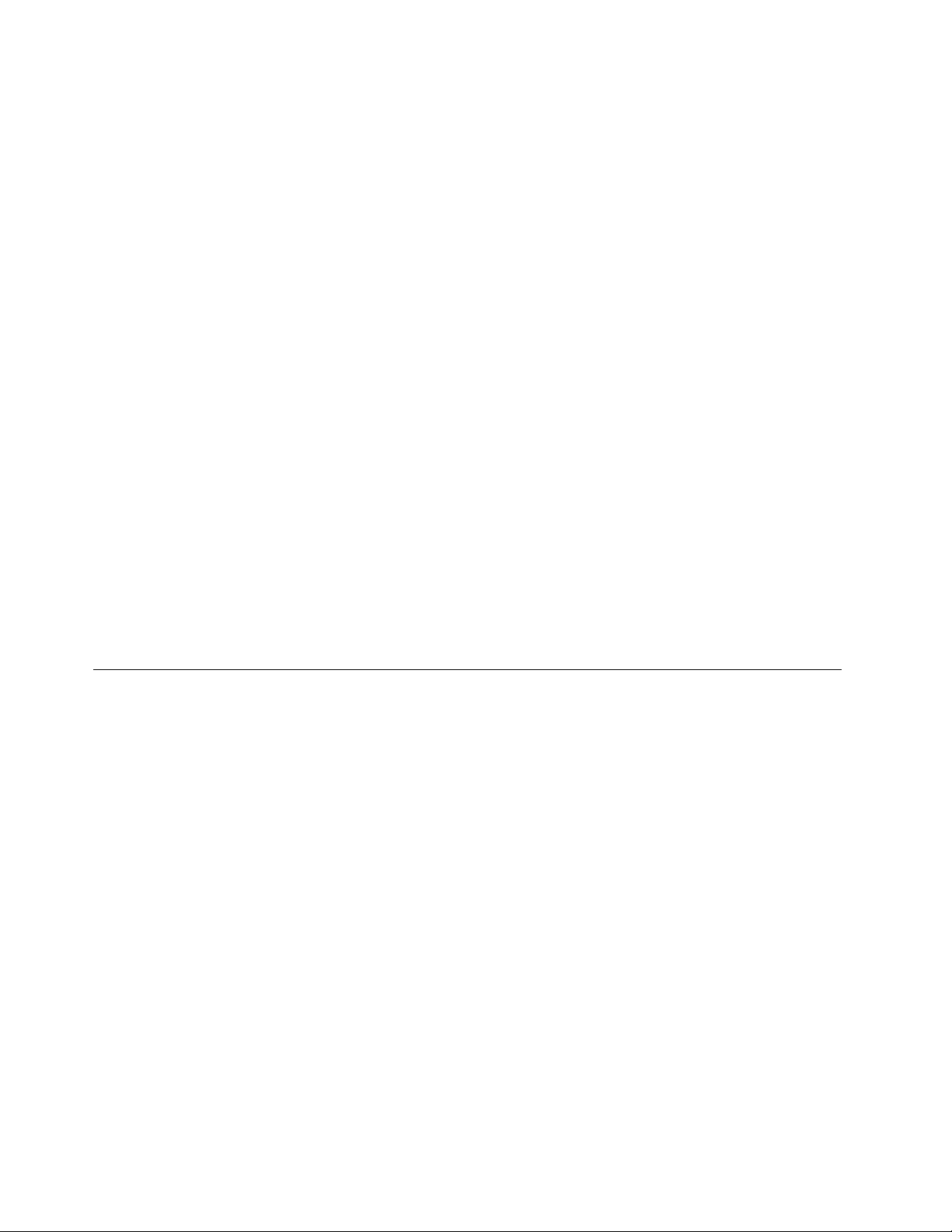
通过LenovoSolutionCenter程序可排除和解决计算机问题。它集中了诊断测试、系统信息收集、安全状态
和支持信息,以及使系统性能达到最大限度的提示和技巧。请参阅第64页“LenovoSolutionCenter”,以
获取详细信息。
LenovoThinkVantageToolbox
:
注
:
注
:根据计算机的生产日期,其中预装LenovoSolutionCenter程序或LenovoThinkVantageToolbox程序用
注:
注
于诊断用途。有关LenovoSolutionCenter程序的其他信息,请参阅第5
LenovoThinkVantageToolbox程序可帮助您维护计算机、提高计算安全性、诊断计算机问题、熟悉Lenovo提
供的创新技术,并获取有关您计算机的更多信息。要了解更多信息,请参阅第64页“LenovoThinkVantage
Toolbox”。
页“LenovoSolutionCenter”。
PC-DoctorforRescueandRecovery
PC-DoctorforRescueandRecovery诊断程序预装在ThinkCentre计算机上,是RescueandRecovery工作空间
的一部分,可帮助您诊断硬件问题。该诊断程序还能报告影响系统正常运行的由操作系统控制的设置。如果
无法启动Windows操作系统,请使用PC-DoctorforRescueandRecovery诊断程序。要了解更多信息,请参
阅第65页“PC-DoctorforRescueandRecovery”。
AdobeReader
AdobeReader程序是一种用于查看、打印和搜索PDF文档的工具。
有关访问和查看出版物的更多信息,请参阅第67页“OnlineBooks文件夹”。
反病毒软件
您的计算机附带反病毒软件,您可以用它来检测和清除病毒。Lenovo在计算机上提供了具有30天免费使用
期的完整版反病毒软件。30天后,必须续订许可证以继续接收反病毒软件更新。
有关如何使用反病毒软件的更多信息,请参阅反病毒软件的帮助系统。
查找计算机控件、接口和部件
本部分提供的信息可帮助您找到计算机的控件、接口和部件。
6
6
6ThinkCentre用户指南
6
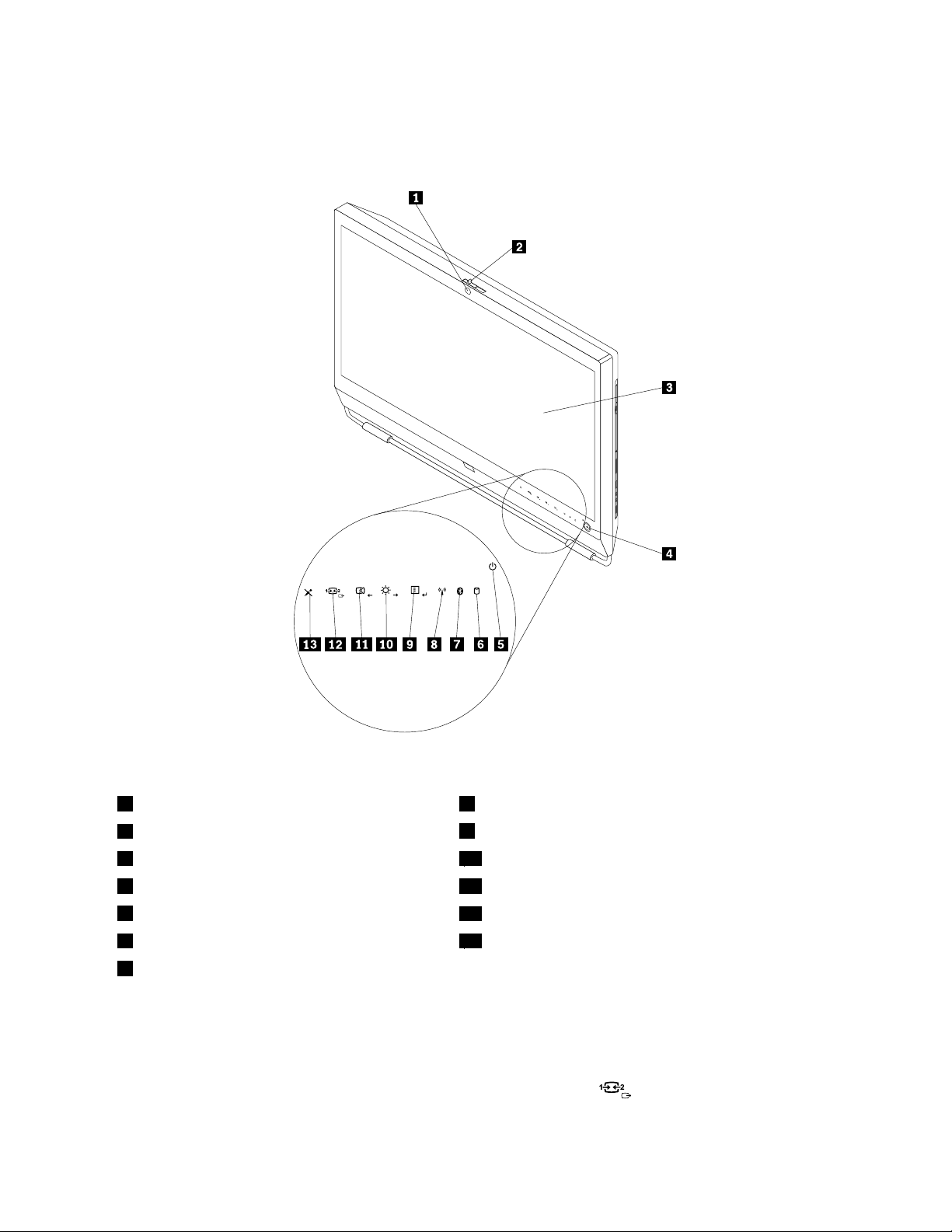
前视图
第7页图1“正面控件和部件位置”显示了计算机正面的控件和部件的位置。
图 1. 正 面 控 件 和 部 件 位 置
1带麦克风(MIC)的集成摄像头(某些机型配备)8无线网络活动状态指示灯
2集成摄像头开关按钮
3液晶显示屏(LCD)面板
4电源开关
5电源指示灯
6硬盘驱动器活动状态指示灯
7蓝牙活动状态指示灯
9菜单/进入
10亮度控件/右
11图像设置控件/左
12显示器方式控件/退出
13麦克风静音/取消静音控件
在显示器方式下使用计算机
计算机可在两种方式下工作:计算机方式或显示器方式。本部分说明了如何在显示器方式下使用计算机。
要在显示器方式下使用计算机,需要有第二台计算机。将VGA电缆的一端连接至计算机背面的VGAIN接
口,将另一端连接至第二台计算机的VGA接口。使用显示器方式控件
机方式和显示器方式之间切换。
(位于计算机正面),可在计算
第1章.产品概述7
7
7
7
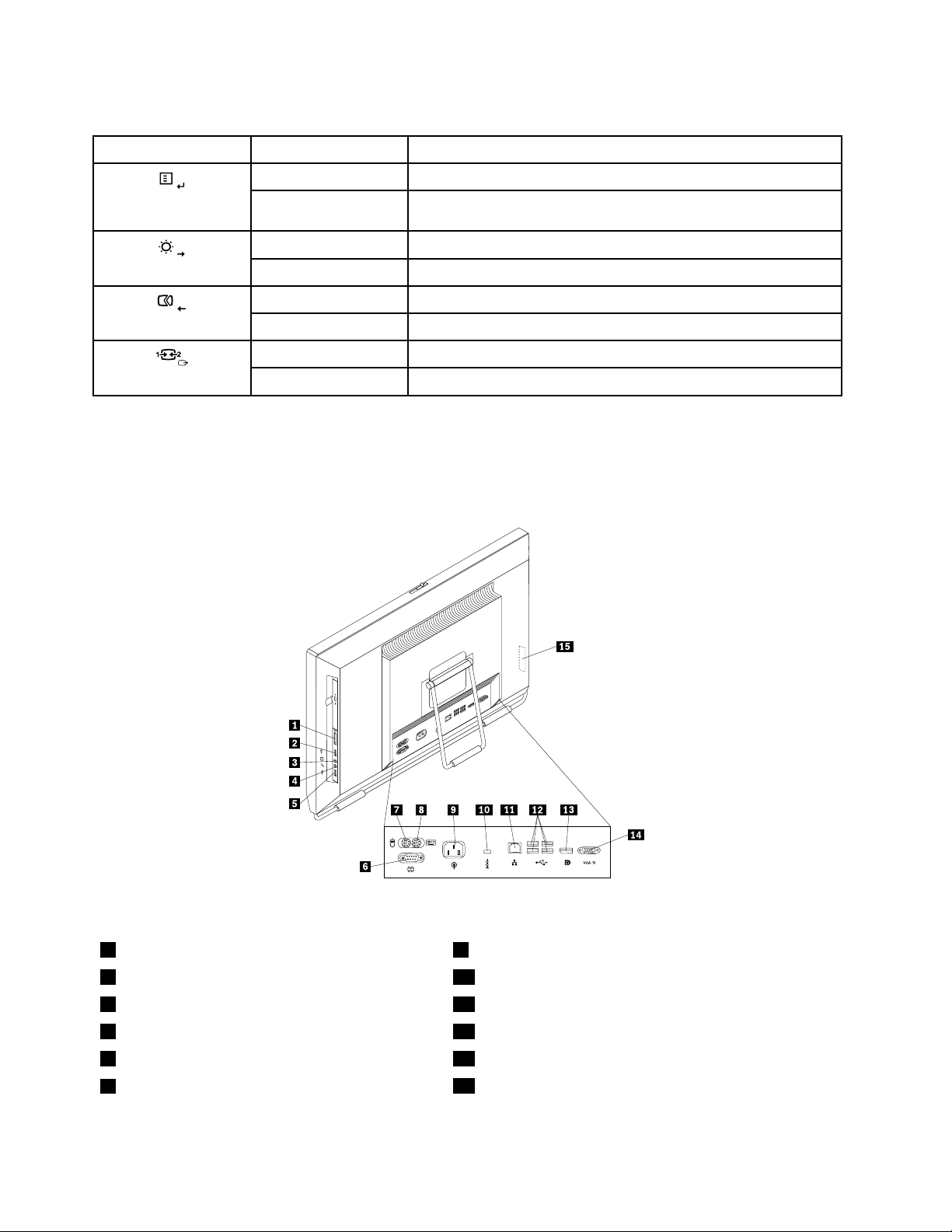
下表显示了计算机在计算机方式或显示器方式下工作时,每个控件的功能。
图
标
图
标
图
图标
标控
控
件
控
件
控件
件描
描
述
描
述
描述
述
菜单
进入
亮度控件调节显示器的整体亮度。
右移向右侧。
图像设置控件自动优化图像。
左
取消/退出
显示器方式控件在计算机方式和显示器方式之间进行切换。
打开On-ScreenDisplay(OSD)主菜单。
确认选择。
移向左侧。
取消操作或退出OSD主菜单。
后视图
第8页图2“背面接口的位置”显示了计算机背面接口的位置。计算机后部的某些接口标记了颜色,这可
以帮助您确定将各个电缆连接到计算机的位置。
图 2. 背 面 接 口 的 位 置
1读卡器(某些机型配备)9电源线接口
2USB接口
3耳机接口11以太网接口
4麦克风接口12USB接口(4个)
5USB接口13DisplayPortOUT接口
6串口(适用于某些型号)
8
8
8ThinkCentre用户指南
8
10集成电缆锁插槽
14VGAIN接口
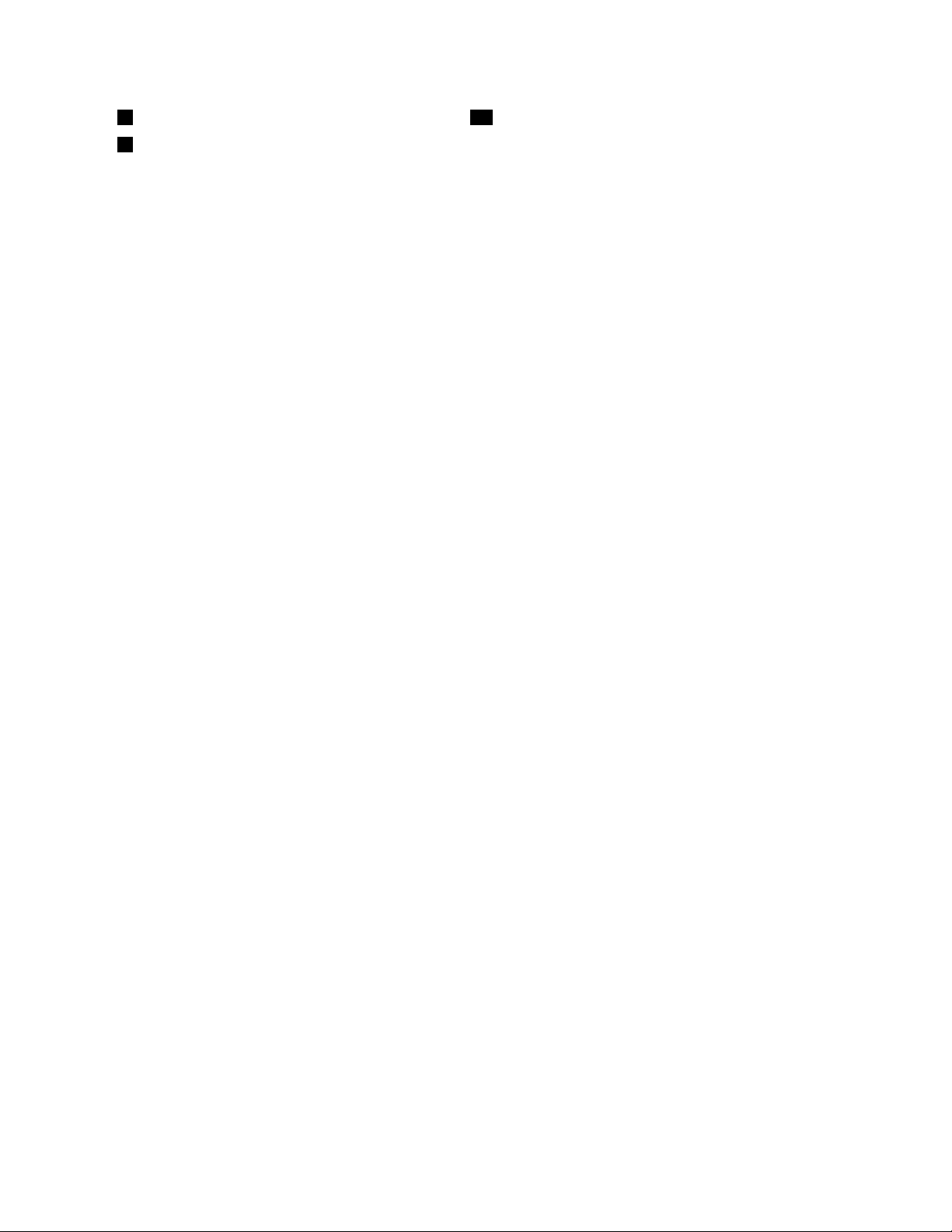
7PS/2鼠标接口(某些机型配备)15ExpressCard插槽(某些机型配备)
8PS/2键盘接口(某些机型配备)
接
口
接
口
接
接口
口描
描
述
描
述
描述
述
DisplayPortOUT接口
以太网接口
麦克风接口
PS/2键盘接口(选配)
PS/2鼠标接口(选配)
串口(选配)
USB接口
VGAIN接口
用于连接使用DisplayPort接口的高性能显示器、直接驱动显示器或其他设备。
用于连接以太网电缆,以便接入局域网(LAN)。
注
:
注
:
注
注:
:要在FCCB类限制下对计算机进行操作,请使用5类以太网电缆。
当您要录音或者使用语音识别软件时,用于将麦克风与计算机相连。
用于连接使用PS/2键盘接口的键盘。
用于连接鼠标、轨迹球或使用PS/2鼠标接口的其他定位设备。
用于连接外置调制解调器、串行打印机或使用9引脚串口的其他设备。
用于连接需要USB接口的设备,例如:USB键盘、USB鼠标、USB扫描仪或USB
打印机。如果您有8台以上的USB设备,可以购买一个USB集线器来连接这些额
外的USB设备。
用于将计算机连接至第二台计算机的VGA显示器接口,使您可以在显示器方式下
使用计算机。
第1章.产品概述9
9
9
9
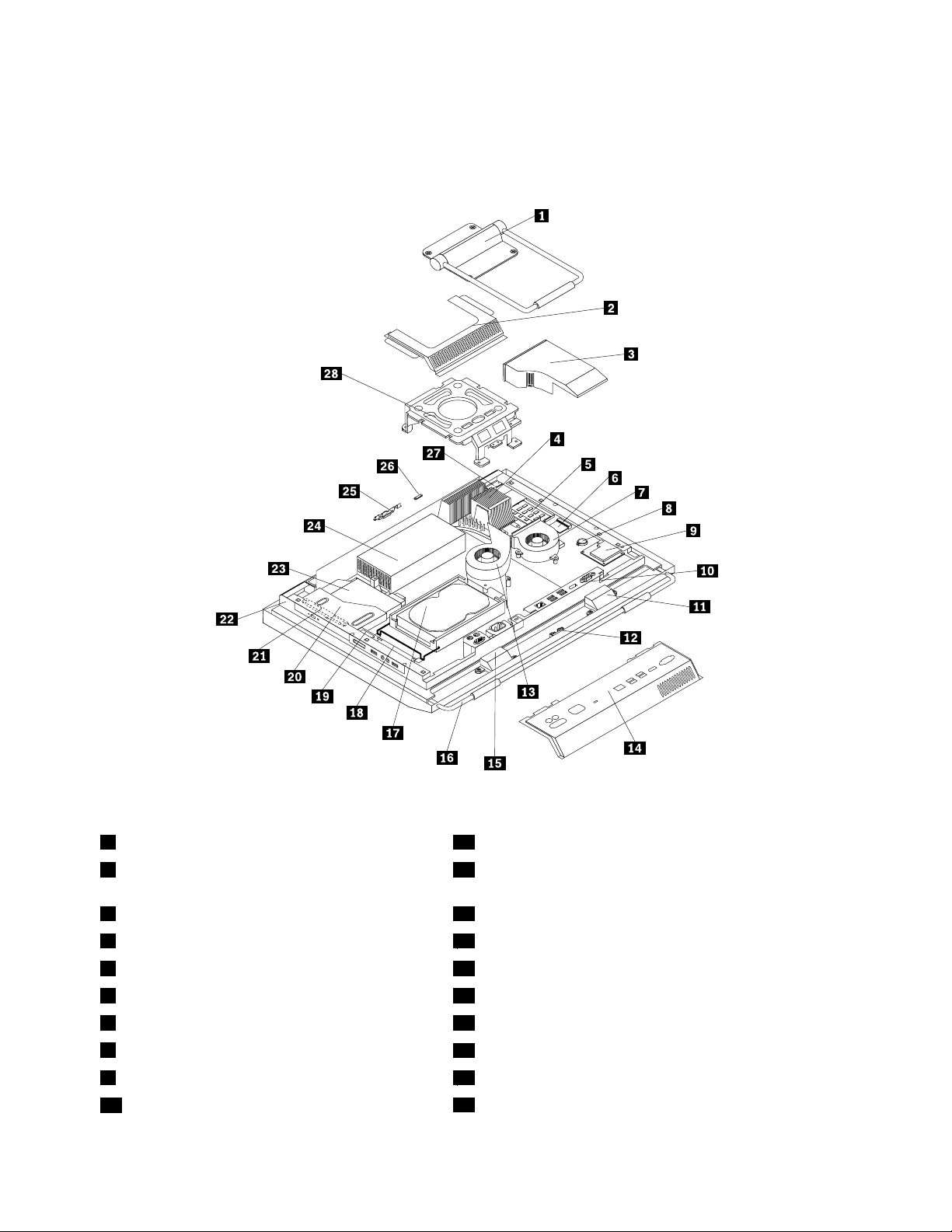
部件位置
第10页图3“部件位置”显示了计算机中各个组件的位置。要卸下计算机外盖并在计算机内部进行操作,
请参阅第13
页“卸下计算机外盖”。
图 3. 部 件 位 置
1支架
2VideoElectronicsStandardsAssociation(VESA)支
15内置扬声器
16支脚
架外盖
3通风管17硬盘驱动器
4散热器18右侧I/O组合件
5内存条(2根)19读卡器*
6WI-FI卡*20光盘驱动器托架
7微处理器风扇21变频器
8电池
9Express卡*23光盘驱动器*
10背面I/O组合件
10
10
10ThinkCentre用户指南
10
22计算机主支架
24电源
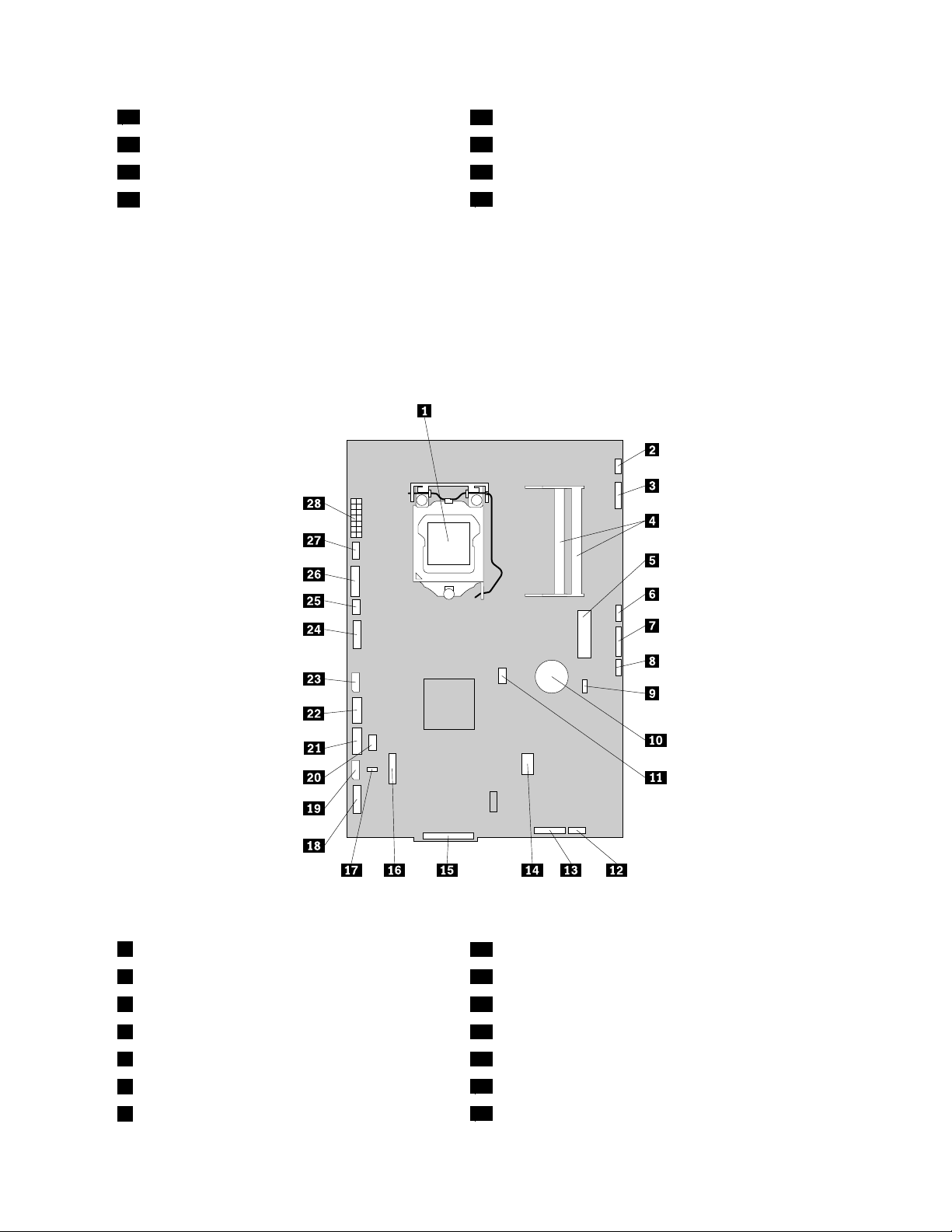
11内置扬声器
25带麦克风的集成摄像头*
12蓝牙模块*
13系统风扇
14背面I/O组合件外盖
:
注
:
注
:
注:
注
26散射光传感器*
27多点触摸板*
28VESA支架
1.*表示可选件,某些机型配备。
2.计算机可能配备支架或底座。有关底座的信息,请参阅第15页“卸下或重新安装底座”。
主板部件和接口位置
第11页图4“主板部件和接口位置”显示了主板上各部件和接口的位置。
图 4. 主 板 部 件 和 接 口 位 置
1微处理器
2多点触摸板电缆接口
3集成摄像头电缆接口
4内存插槽(2个)18右侧I/O组合件电缆接口
5迷你PCIExpress插槽19硬盘驱动器电源接口
6散射光传感器电缆接口
7蓝牙模块电缆接口
15背面I/O组合件接口
16COM接口
17热传感器接口
20PS/2键盘和鼠标接口
21SATA接口
第1章.产品概述11
11
11
11
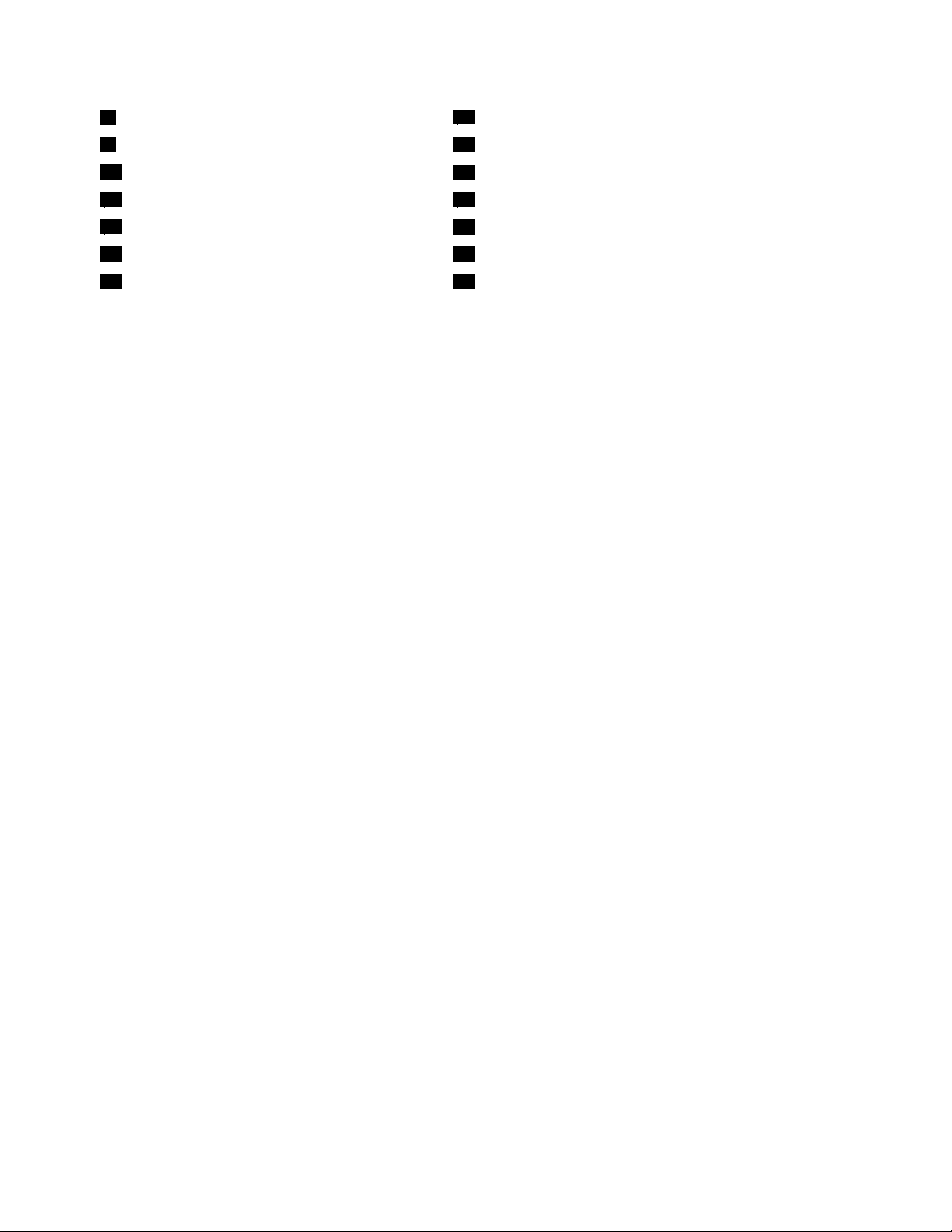
8无线键盘和鼠标接口
22SATA接口
9清除互补金属氧化物半导体(CMOS)/恢复跳线
10电池
11微处理器风扇接口25系统风扇接口
12内置扬声器电缆接口
13电源开关电缆接口27电源风扇接口
14Express卡接口
23光盘驱动器电源接口
24低压差分信号(LVDS)电缆接口
26变频器接口
28电源接口
12
12
12ThinkCentre用户指南
12
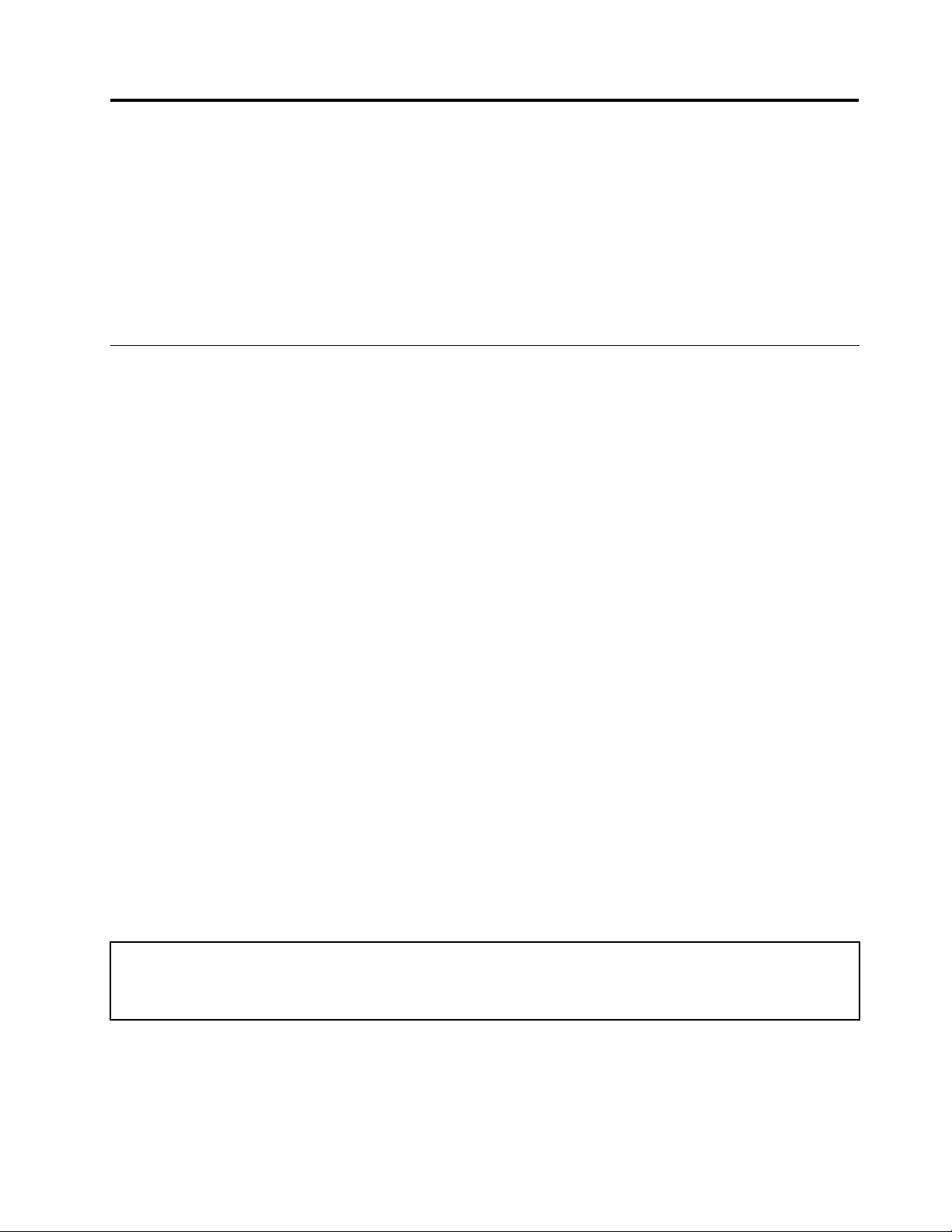
第2章安装或更换硬件
本章说明如何为您的计算机安装或更换硬件。
本章包含以下主题:
•第13页“安装或更换硬件”
•第49页“获取设备驱动程序”
•第49页“基本安全功能”
安装或更换硬件
本节说明如何为您的计算机安装或更换硬件。可以通过安装或更换硬件来维护计算机或扩展计算机的功能。
:
注
:
注
:
注:
注
1.请仅使用Lenovo提供的计算机部件。
2.安装或更换选件时,请使用本节中的相应说明以及随选件附带的说明。
安装外部选件
您可以为计算机安装外部选件,如外接音箱、打印机或扫描仪。对于某些外部选件,除了进行物理连接外,
还必须安装附加软件。安装外部选件时,请参阅第6页“查找计算机控件、接口和部件”,确定所需的接
口。然后,参照选件附随的说明来帮助您进行连接并安装选件所需的软件或设备驱动程序。
安装计算机墙壁支架
:
告
警
:
告
警
:
告:
警告
警
国
美
:
品
产
架
支
壁
墙
的
证
认
构
机
下
以
过
经
择
选
您
议
如
您
果
如
您想
果您
如果
如
认
全
安
认
全
安
认证
全认
安全
安
Standards
Standards
StandardsAssociation
Standards
)
US
)
US
),
US)
US
OSHA
OSHA
OSHA)
OSHA
在
重
在
重
在12
重在
重
您的计算机支持VESA标准的100毫米×100毫米(3.94英寸×3.94英寸)墙壁支架。使用以下规格的四
颗螺钉进行正确安装:
直径×螺距×长度:4毫米×0.7毫米×10毫米(0.16英寸×0.03英寸×0.39英寸)
:
注
:
注
:安装计算机墙壁支架时,请确保计算机与墙壁至少保持60毫米(2.36英寸)的距离以方便对计算机背
注:
注
面的接口进行操作。
证
证
证公
,
,
,或
)
)
)认
12
12
12千
为
想
为本
想为
公
公
公司
Association
Association
Association,
者
或
者
或
者其
或者
认
认
认可
克
千
克
千
克(
千克
本
本产
司
司
司(
其
其
其他
可
可
可的
自
品
产
自行
品自
产品
Underwriters
(
Underwriters
(
UnderwritersLaboratories
(Underwriters
何
任
他
何
任
他
何经
任何
他任
全
安
的
全
安
的
全测
安全
的安
5
26.
(
5
26.
(
5磅
26.5
(26.
装
安
行
装墙
安装
行安
CSA
,
CSA
,
CSANRTL
,CSA
国
美
经
国
美
经
国职
美国
经美
实
试
测
实
试
测
实验
试实
测试
以
)
磅
以
)
磅
以上
)以
磅)
壁
墙
壁支
墙壁
Laboratories
Laboratories
Laboratories,
NRTL
NRTL
NRTL)
安
业
职
安
业
职
安全
业安
职业
。
室
验
。
室
验
。为
室。
验室
能
,
上
能
,
上
,能
上,
支
支架
能保
Lenovo
,
架
Lenovo建
,Lenovo
架,
,
,
,UL
美
北
、
)
)
)、
为
为
为避
美
北
、
美TUV
北美
、北
卫
和
全
卫
和
全
卫生
和卫
全和
人
免
避
人
免
避
人身
免人
避免
长
证
保
长
证
保
长时
证长
保证
Lenovo
,
架
支
壁
墙
装
安
行
自
品
产
本
为
想
您
果
建
议
建
议您
建议
天
、
)
UL
UL
UL)
生
生
生署
身
身
身伤
时
时
时间
TUV
TUV
TUVRheinland
署
署
署(
间
间
间操
)
)、
(
(
(United
伤
伤
伤害
操
操
操作
天
、
天祥
、天
Rheinland
Rheinland
Rheinland公
United
United
UnitedStates
或
害
或
害
或设
害或
作
作
作机
择
选
您
择经
选择
您选
团
集
祥
团
集
祥
团(
集团
祥集
States
States
StatesOccupational
损
备
设
损
备
设
损坏
备损
设备
的
器
机
的
器
机
的安
器的
机器
经
经过
(
(
(Intertek
公
公
公司
坏
坏
坏,
全
安
全
安
全性
安全
以
过
以下
过以
Intertek
Intertek
Intertek,
(
司
(
司
(TUV
司(
Occupational
Occupational
OccupationalSafety
自
,
自
,
自行
,自
性
性
性。
构
机
下
构认
机构
下机
ETL
,
ETL
,
ETL)
,ETL
TUV
TUV
TUVRheinland
装
安
行
装
安
行
装人
安装
行安
。
。
。
的
证
认
的墙
证的
认证
、
)
、
)
、加
)、
Rheinland
Rheinland
Rheinlandof
Safety
Safety
Safetyand
应
员
人
应
员
人
应确
员应
人员
支
壁
墙
支架
壁支
墙壁
大
拿
加
大
拿
加
大标
拿大
加拿
North
of
North
of
NorthAmerica
ofNorth
Health
and
Health
and
HealthAdministration
andHealth
墙
保
确
墙
保
确
墙壁
保墙
确保
产
架
产品
架产
准
标
准
标
准协
标准
支
壁
支
壁
支架
壁支
品
品:
协
协
协会
America
America
America,
Administration
Administration
Administration,
产
架
产
架
产品
架产
国
美
:
国优
美国
:美
Canadian
(
会
Canadian
(
会
Canadian
(Canadian
会(
,
,
,TUV
额
的
品
额
的
品
额定
的额
品的
卸下计算机外盖
注
意
:
注
意
:
注
注意
意:
:
打开计算机或尝试进行任何修理之前,请先阅读和了解计算机随附的《ThinkCentre安全和保修指南》中的“重要安
全信息”。要获取《
http://www.lenovo.com/support
本节说明如何卸下计算机外盖。
ThinkCentre 安 全 和 保 修 指 南
》的副本,请转至:
力
优
力
优
力
优力
TUV
TUV
TUV
,
,
,
承
定
承
定
承
定承
©CopyrightLenovo2010,2011
13
13
13
13
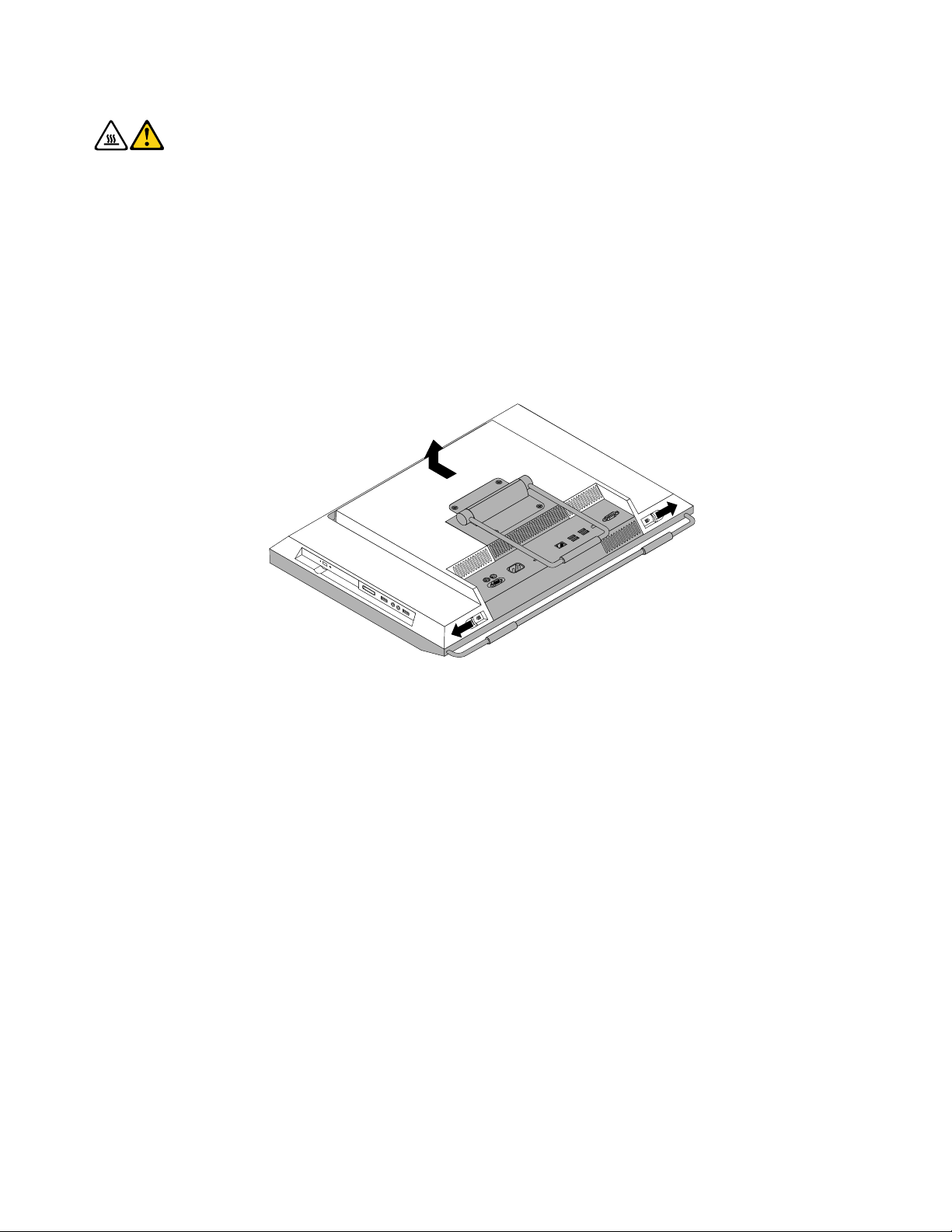
:
告
警
:
告
警
:
告:
警告
警
。
却
冷
机
算
计
让
钟
分
5
至
3
待
等
并
机
算
计
闭
关
请
,
前
之
盖
外
机
算
计
下
卸
计
下
卸
计算
下计
卸下
卸
要卸下计算机外盖,请执行以下操作:
1.从驱动器中取出所有介质,然后关闭所有连接的设备和计算机。然后从电源插座中拔出所有电源线,并
拔下连接到计算机的所有电缆。
2.在桌面或平面上放一块柔软干净的毛巾或布。握住计算机两侧,轻轻将计算机平放在毛巾或布上,保持
屏幕朝下,外盖朝上。
3.卸下固定计算机外盖的所有锁设备,如集成钢缆锁。请参阅第49页“集成钢缆锁”。
4.按下计算机外盖上的两个外盖松开按钮(如下所示),朝计算机顶部方向滑动计算机外盖,然后抬起计
算机外盖,从机箱上卸下外盖。
外
机
算
外盖
机外
算机
前
之
盖
前,
之前
盖之
关
请
,
关闭
请关
,请
算
计
闭
算机
计算
闭计
等
并
机
等待
并等
机并
待
待3
至
3
至5
3至
让
钟
分
5
让计
钟让
分钟
5分
机
算
计
机冷
算机
计算
。
却
冷
。
却。
冷却
图 5. 卸 下 计 算 机 外 盖
卸下或重新安装支架
计算机可能配备支架或底座。本部分说明了如何卸下或重新安装支架。有关底座的信息,请参阅第15页
“卸下或重新安装底座”。
要卸下或重新安装支架,请执行以下操作:
1.从驱动器中取出所有介质,然后关闭所有连接的设备和计算机。然后从电源插座中拔出所有电源线,并
拔下连接到计算机的所有电缆。
2.在桌面或平面上放一块柔软干净的毛巾或布。握住计算机两侧,轻轻将计算机平放在毛巾或布上,保持
屏幕朝下,外盖朝上。
14
14
14ThinkCentre用户指南
14
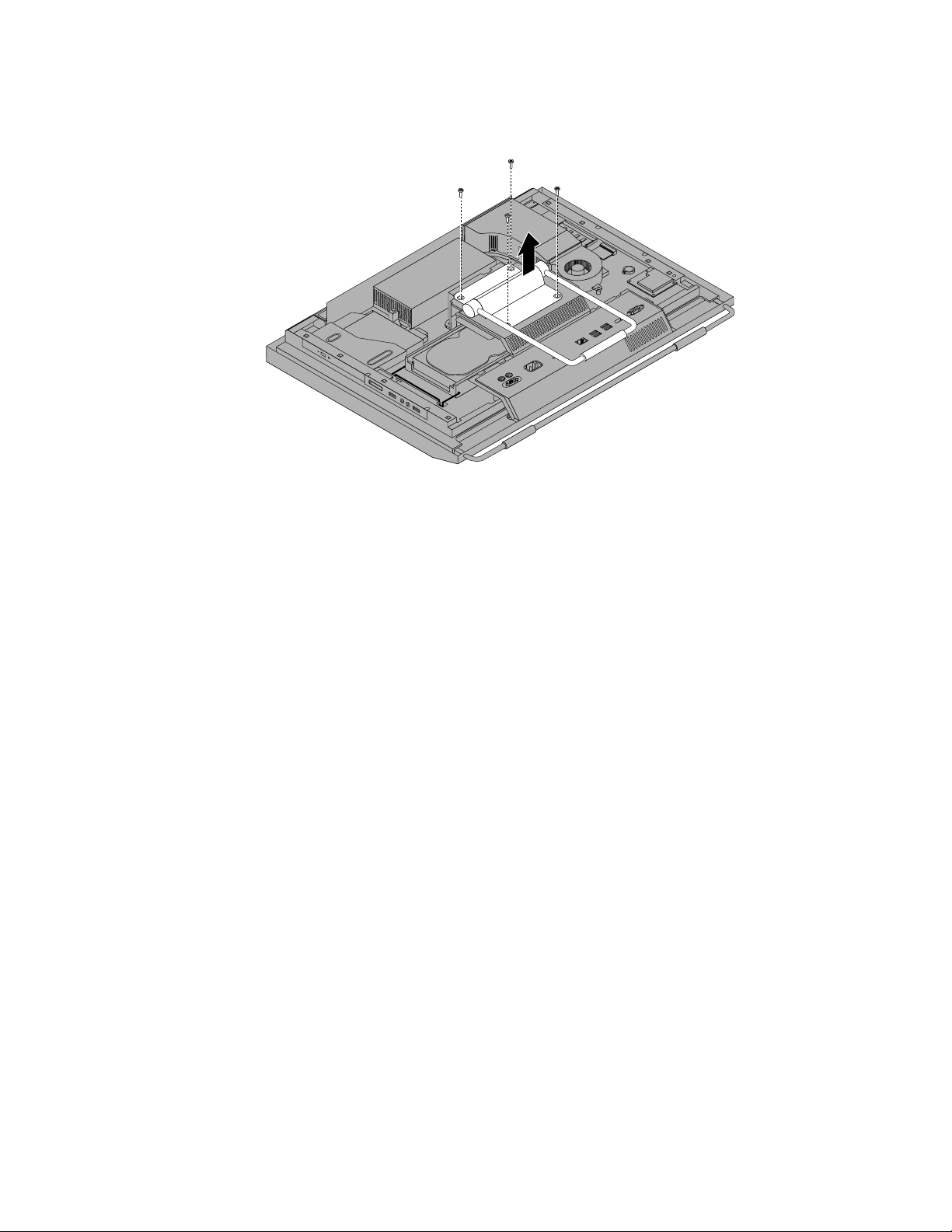
3.卸下固定支架的四颗螺钉。妥善保管这四颗螺钉。安装支架时会需要这些螺钉。
图 6. 卸 下 支 架
4.抬起支架,使其与计算机脱离,然后将其放在安全位置。
5.要重新安装支架,请放好支架,使四个螺孔与计算机VESA支架上的四个螺孔对齐,然后用四颗螺钉固
定支架。
下一步:
•要对其他硬件进行操作,请转至相应章节。
•要完成安装或更换操作,请转至第48页“完成部件更换”。
卸下或重新安装底座
您的计算机可能配备了底座或支架。本部分说明了如何卸下或重新安装底座。有关支架的信息,请参阅第14
页“卸下或重新安装支架”。
要卸下或重新安装底座,请执行以下操作:
1.从驱动器中取出所有介质,然后关闭所有连接的设备和计算机。然后从电源插座中拔出所有电源线,并
拔下连接到计算机的所有电缆。
2.在桌面或平面上放一块柔软干净的毛巾或布。握住计算机两侧,轻轻将计算机平放在毛巾或布上,保持
屏幕朝下,外盖朝上。
第2章.安装或更换硬件15
15
15
15
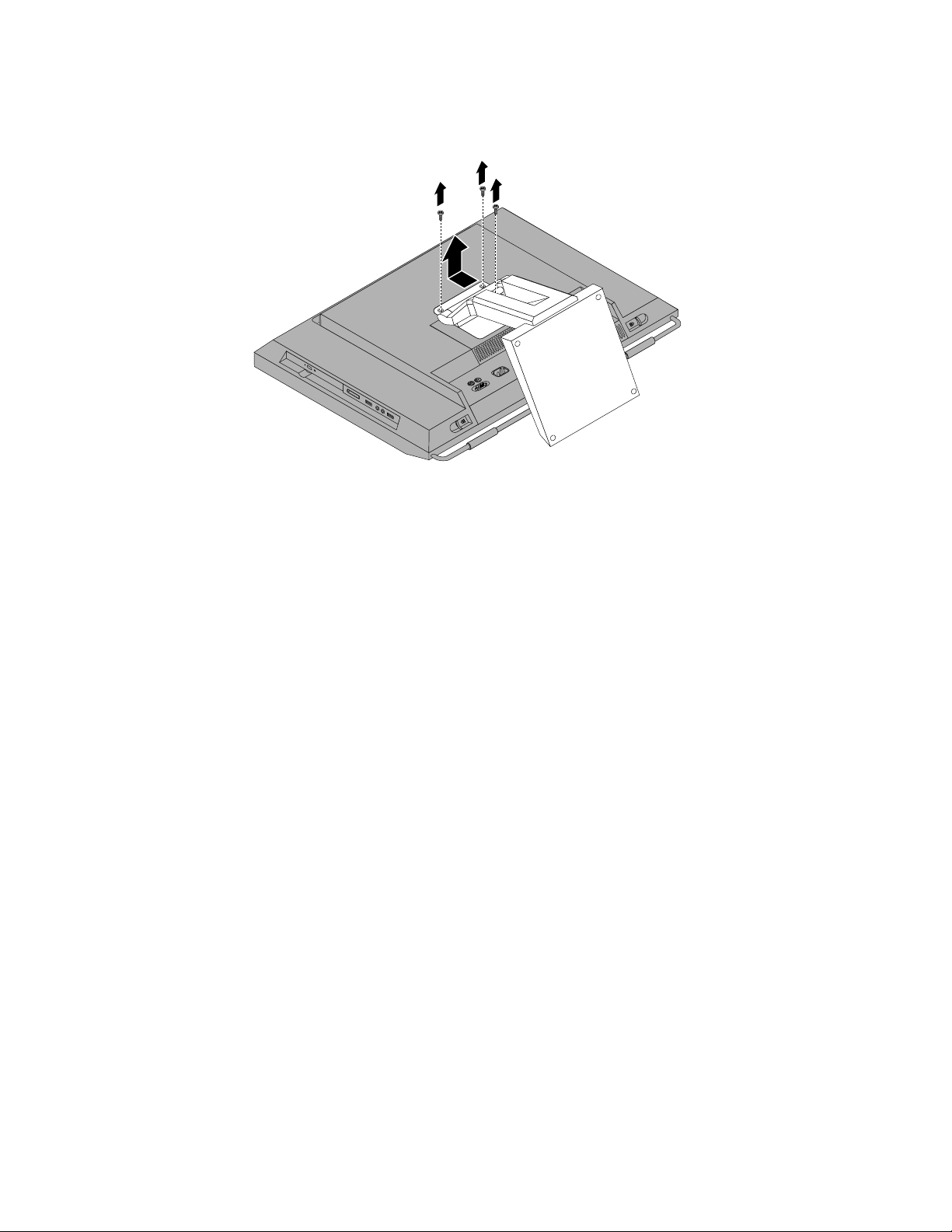
3.卸下固定底座的三颗螺钉。妥善保管这三颗螺钉。安装底座时会需要这些螺钉。从计算机上卸下底座。
图 7. 卸 下 底 座
16
16
16ThinkCentre用户指南
16
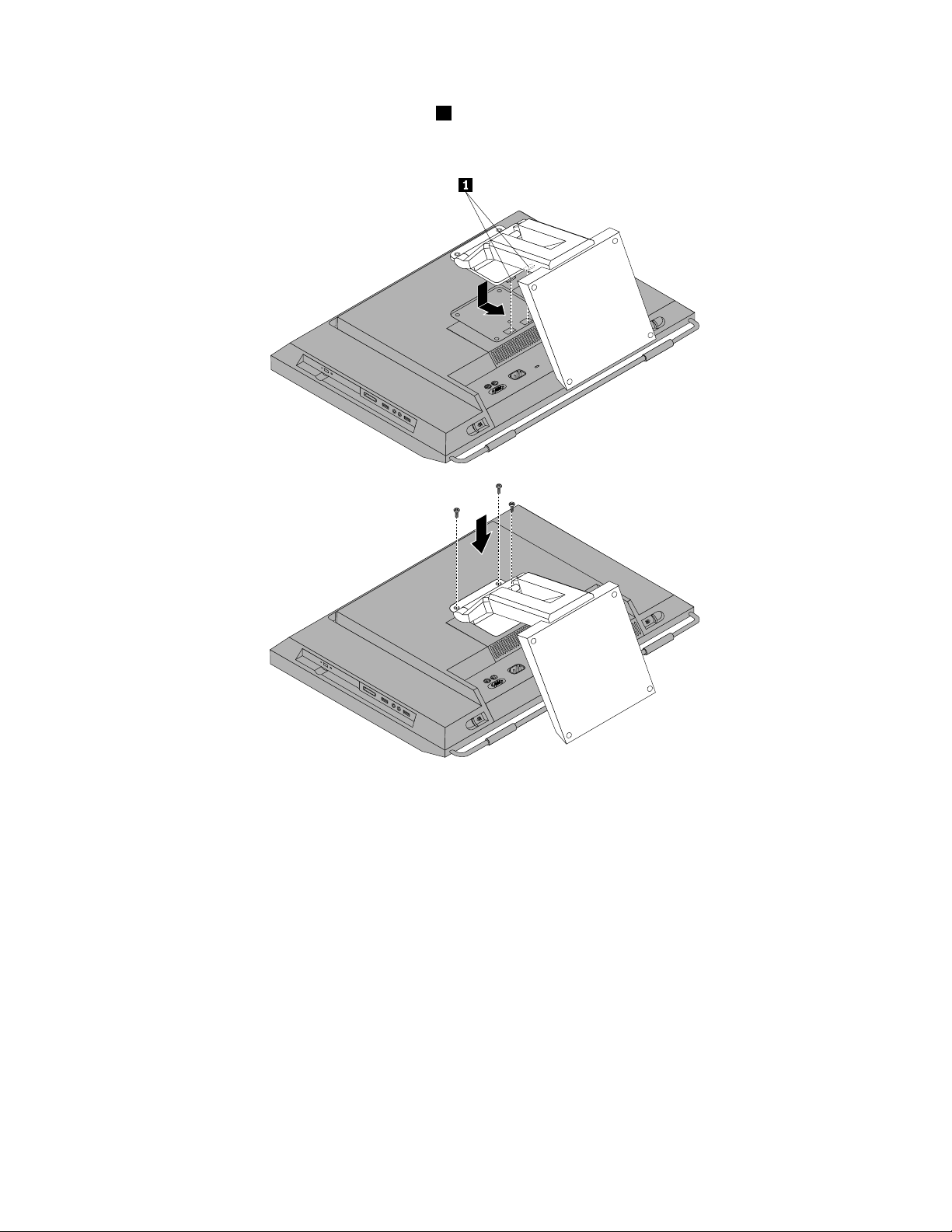
4.要重新安装底座,请将底座上的两个卡口1插入计算机VESA支架上对应的插孔中,然后向计算机底
部推动底座。将底座上的三个螺孔与计算机VESA支架上的三个螺孔对齐,然后用三颗螺钉固定底座。
图 8. 重 新 安 装 底 座
下一步:
•要对其他硬件进行操作,请转至相应章节。
•要完成安装或更换操作,请转至第48
页“完成部件更换”。
卸下或重新安装背面I/O组合件外盖
本部分说明了如何卸下或重新安装背面I/O组合件外盖。
要卸下或重新安装背面I/O组合件外盖,请执行以下操作:
1.从驱动器中取出所有介质,然后关闭所有连接的设备和计算机。然后从电源插座中拔出所有电源线,并
拔下连接到计算机的所有电缆。
2.在桌面或平面上放一块柔软干净的毛巾或布。握住计算机两侧,轻轻将计算机平放在毛巾或布上,保持
屏幕朝下,外盖朝上。
3.卸下计算机外盖。请参阅第13页“卸下计算机外盖”。
4.找到背面I/O组合件外盖。请参阅第10页“部件位置”。
第2章.安装或更换硬件17
17
17
17
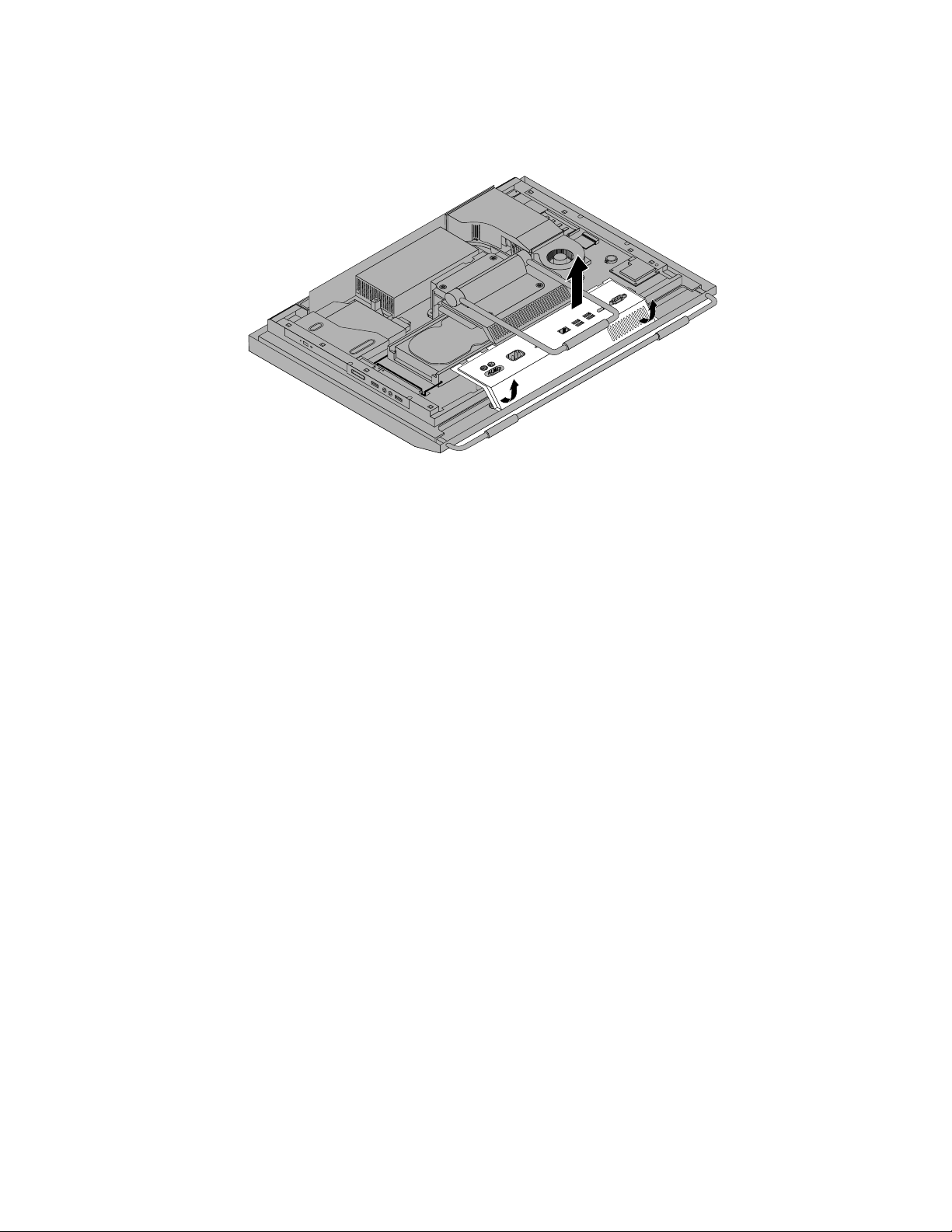
5.小心地从计算机前挡板松开背面I/O组合件外盖的底部,然后从计算机VESA支架外盖上松开背面I/O
组合件外盖的顶部。
图 9. 卸 下 背 面 I/O 组 合 件 外 盖
6.要重新安装背面I/O组合件外盖,请将背面I/O组合件外盖的底部与计算机前挡板咬合,然后向下按
压背面I/O组合件外盖的顶部,直至其咬合到位。
下一步:
•要对其他硬件进行操作,请转至相应章节。
•要完成安装或更换操作,请转至第48页“完成部件更换”。
卸下或重新安装VESA支架外盖
要卸下或重新安装VESA支架外盖,请执行以下操作:
1.从驱动器中取出所有介质,然后关闭所有连接的设备和计算机。然后从电源插座中拔出所有电源线,并
拔下连接到计算机的所有电缆。
2.在桌面或平面上放一块柔软干净的毛巾或布。握住计算机两侧,轻轻将计算机平放在毛巾或布上,保持
屏幕朝下,外盖朝上。
3.卸下计算机外盖。请参阅第13页“卸下计算机外盖”。
4.卸下背面I/O组合件的外盖。请参阅第17页“卸下或重新安装背面I/O组合件外盖”。
5.卸下支架或底座。请参阅第14页“卸下或重新安装支架”或第15页“卸下或重新安装底座”。
18
18
18ThinkCentre用户指南
18
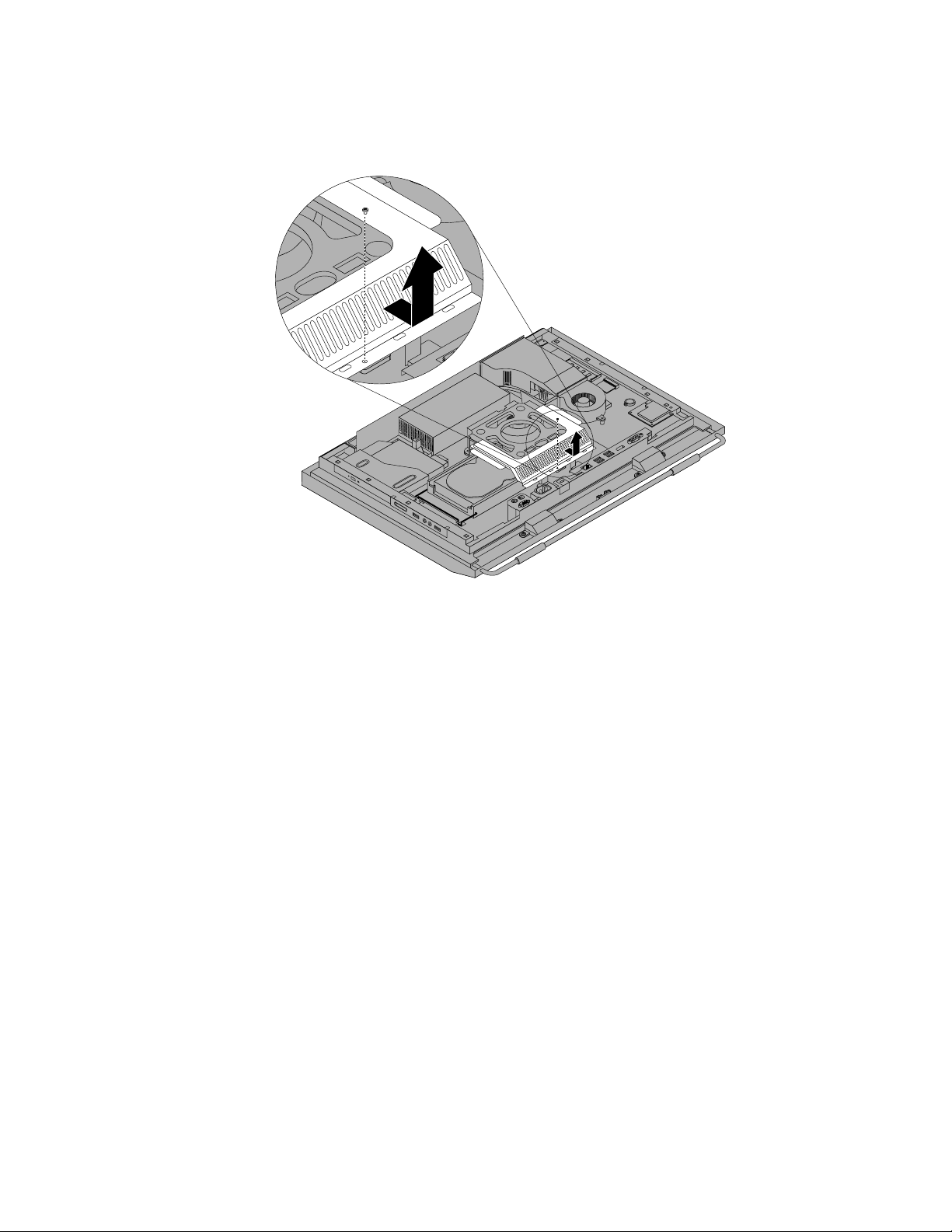
6.卸下固定VESA支架外盖的螺钉,向计算机底部推动VESA支架外盖,然后抬起该外盖,从VESA支架
上卸下该外盖。
图 10. 卸 下 VESA 支 架 外 盖
7.要重新安装VESA支架外盖,请将VESA支架外盖上的螺孔与VESA支架上对应的螺孔对齐,然后用螺
钉固定VESA支架外盖。
下一步:
•要对其他硬件进行操作,请转至相应章节。
•要完成安装或更换操作,请转至第48页“完成部件更换”。
卸下或重新安装VESA支架
要卸下或重新安装VESA支架,请执行以下操作:
1.从驱动器中取出所有介质,然后关闭所有连接的设备和计算机。然后从电源插座中拔出所有电源线,并
拔下连接到计算机的所有电缆。
2.在桌面或平面上放一块柔软干净的毛巾或布。握住计算机两侧,轻轻将计算机平放在毛巾或布上,保持
屏幕朝下,外盖朝上。
3.卸下计算机外盖。请参阅第13页“卸下计算机外盖”。
4.卸下背面I/O组合件的外盖。请参阅第17页“卸下或重新安装背面I/O组合件外盖”。
5.卸下支架或底座。请参阅第14页“卸下或重新安装支架”或第15页“卸下或重新安装底座”。
6.卸下VESA支架外盖。请参阅第18页“卸下或重新安装VESA支架外盖”。
7.拔掉主板上的热传感器电缆。请参阅第11页“主板部件和接口位置”。
第2章.安装或更换硬件19
19
19
19
